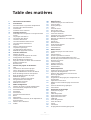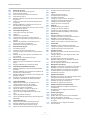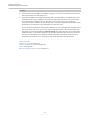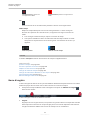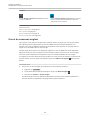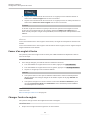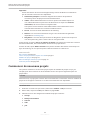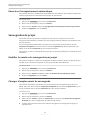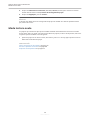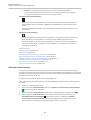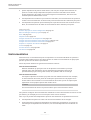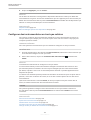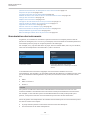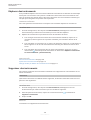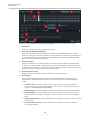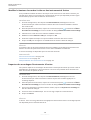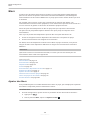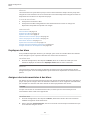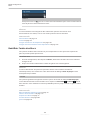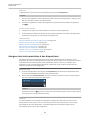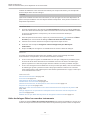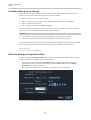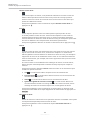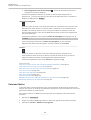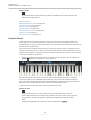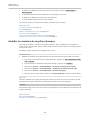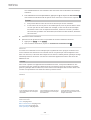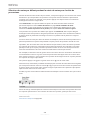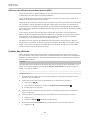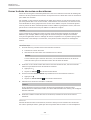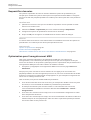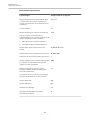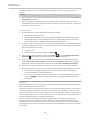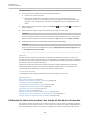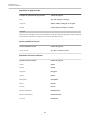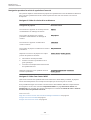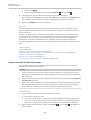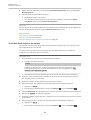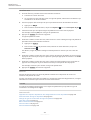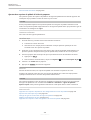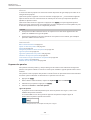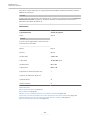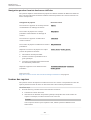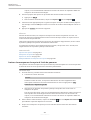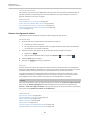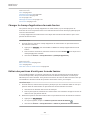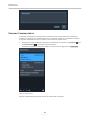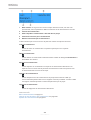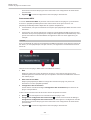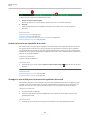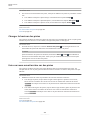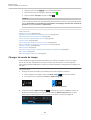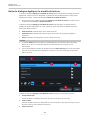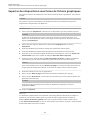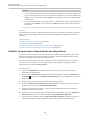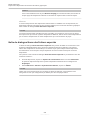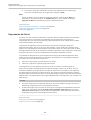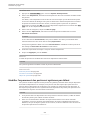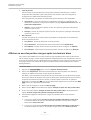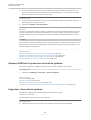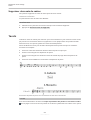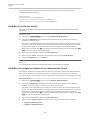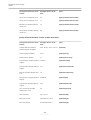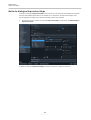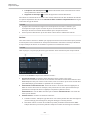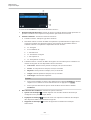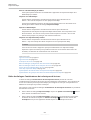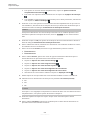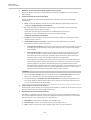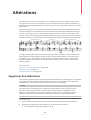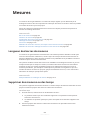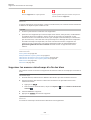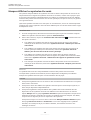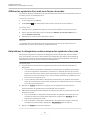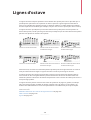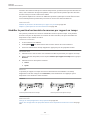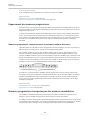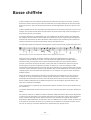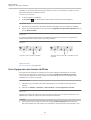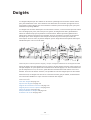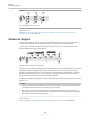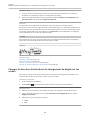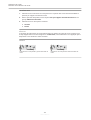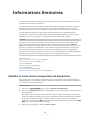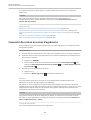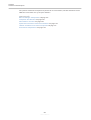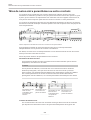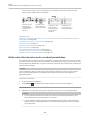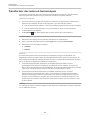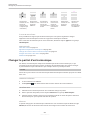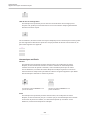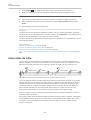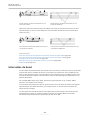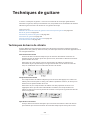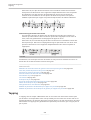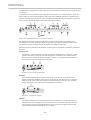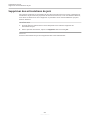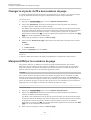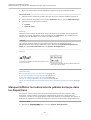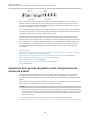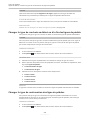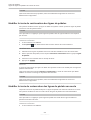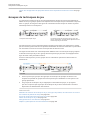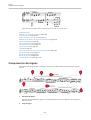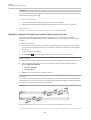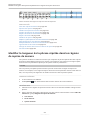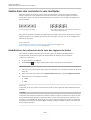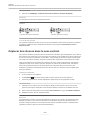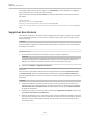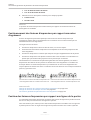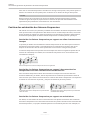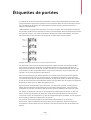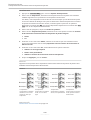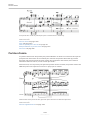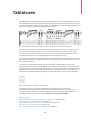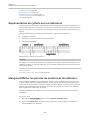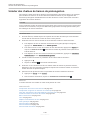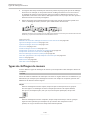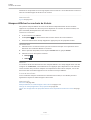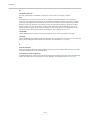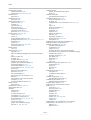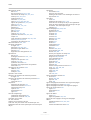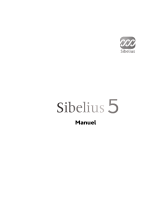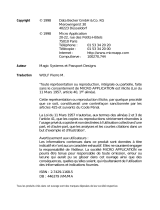Steinberg Dorico SE 4 Manuel utilisateur
- Taper
- Manuel utilisateur

Mode d’emploi

Équipe de documentation de Steinberg: Cristina Bachmann, Martina Becker, Heiko Bischoff, Lillie Harris, Christina
Kaboth, Insa Mingers, Matthias Obrecht, Sabine Pfeifer
Traduction: Ability InterBusiness Solutions (AIBS), Moon Chen, Jérémie Dal Santo, Rosa Freitag, GiEmme
Solutions, Josep Llodra Grimalt, Vadim Kupriianov, Roland Münchow, Boris Rogowski, Sergey Tamarovsky
Le présent document a été conçu pour les personnes aveugles ou malvoyantes. En raison du grand nombre
d’images qu’il contient et de leur complexité, veuillez noter qu’il n’a pas été possible d’intégrer de descriptions
textuelles des images.
Les informations contenues dans ce document sont sujettes à modication sans préavis et n’engagent
aucunement la responsabilité de Steinberg Media Technologies GmbH. Le logiciel décrit dans ce document fait
l’objet d’un Accord de Licence et ne peut être copié sur un autre support sauf si cela est autorisé spéciquement
par l’Accord de Licence. Aucune partie de cette publication ne peut être copiée, reproduite ni même transmise
ou enregistrée, sans la permission écrite préalable de Steinberg Media Technologies GmbH. Les détenteurs
enregistrés de la licence du produit décrit ci-après sont autorisés à imprimer une copie du présent document
pour leur usage personnel.
Tous les noms de produits et de sociétés sont des marques déposées ™ ou ® de leurs propriétaires respectifs.
Pour de plus amples informations, rendez-vous sur le site www.steinberg.net/trademarks.
© Steinberg Media Technologies GmbH, 2023.
Tous droits réservés.
Dorico SE_4.3.0_fr-FR_2022-11-02

Table des matières
9Nouvelles fonctionnalités
14 Introduction
14 Documentation et systèmes d’exploitation
14 Structure de la documentation
15 Conventions
17 Comment nous contacter
19 Concepts de Dorico
19 Philosophie de conception et concepts de haut
niveau
20 Les projets dans Dorico
20 Les modes dans Dorico
21 Les blocs dans Dorico
22 Les instrumentistes dans Dorico
22 Les instruments dans Dorico
23 Popovers
24 Notes et silences dans Dorico
25 La position rythmique
26 Les dispositions dans Dorico
26 Modèles de pages dans Dorico
28 Interface utilisateur
28 Fenêtre de projet
42 Conguration des espaces de travail
51 Conguration des couleurs
55 Boîte de dialogue Préférences
56 Page des raccourcis clavier dans la boîte de
dialogue Préférences
62 Barre de saut
67 Gestion des projets et des chiers
67 Hub
69 Commencer de nouveaux projets
70 Ouvrir des projets ou des chiers
72 Projets de différentes versions de Dorico
72 Boîte de dialogue Polices manquantes
74 Boîte de dialogue Infos du projet
76 Modèles de projets
77 Importer et exporter des chiers
94 Enregistrement automatique
97 Sauvegardes de projet
98 Mode lecture seule
99 Mode Conguration
99 Fenêtre de projet en mode Conguration
112 Instrumentistes, dispositions et blocs
114 Instrumentistes
120 Ensembles
123 Instruments
155 Groupes d’instrumentistes
160 Blocs
163 Dispositions
170 Noms de l’instrumentiste, de la disposition et
de l’instrument
177 Noms et titres des blocs
178 Vidéos
185 Mode Écriture
185 Fenêtre de projet en mode Écriture
202 Saisir et éditer
204 Grille rythmique
206 Caret
211 Saisie de notes
262 Durées des notes
267 Enregistrement MIDI
274 Saisir des notations
421 Sélectionner des notes/éléments
431 Modier des éléments
438 Masquer les éléments non imprimés
439 Navigation
444 Pancartes
445 Mode Insérer
449 Outils d’arrangement
461 Scinder des blocs
461 Commentaires
468 Mode Lecture
468 Fenêtre de projet en mode Lecture
477 Pistes
484 Tête de lecture
486 Écouter la partition en lecture
489 Activer la lecture indépendante des voix
490 Rendre des pistes muettes ou les lire en solo
492 Reprises en lecture
494 Lecture swing
498 Fenêtre Transport
500 Modèles de lecture
508 Terminaisons
517 Mode Impression
517 Fenêtre de projet en mode Impression
522 Imprimer des dispositions
527 Exporter des dispositions sous forme de
chiers graphiques
532 Imprimantes
532 Organisation des pages pour l’impression ou
l’exportation
535 Impression recto-verso
536 Différence entre taille de page et format de
papier
538 Formats des chiers graphiques
540 Annotations
542 Disposition et formatage
542 Formater les pages
559 Marges
562 Taille des portées
565 Espacement des portées
568 Espacement des notes
570 Calibrage
573 Sauts de systèmes
575 Sauts de cadres
577 Tacets
580 Condenser
580 Propagation de formatage de partie
3
Dorico SE 4.3.0

584 Mode Gravure
585 Modèles de pages
588 En-têtes des blocs
589 Cadres
597 Chaînes de cadres de musique
598 Propriétés
598 Panneau Propriétés
599 Propriétés locales et propriétés globales
600 Changer le champ d’application des propriétés
601 Modier les valeurs des champs de valeur
numériques
603 Bibliothèque
603 Boîte de dialogue Options des dispositions
605 Boîte de dialogue Polices musicales
607 Expression Maps
627 Percussion Maps
634 Techniques de lecture
637 Référence des notations
638 Introduction
639 Altérations
639 Supprimer des altérations
640 Masquer/Acher les altérations ou les mettre
entre crochets/parenthèses
641 Empilement des altérations
643 Unissons altérés
644 Altérations microtonales
644 Règles de durée des altérations
646 Articulations
647 Supprimer des articulations
647 Positions des articulations
650 Rendu des articulations en lecture
652 Mesures
652 Longueur des barres de mesures
652 Supprimer des mesures ou des temps
655 Scinder des mesures
657 Barres de mesures
657 Types de barres de mesures
660 Barres de mesures sur des groupes de portées
662 Numéros de mesures
662 Masquer/Acher les numéros de mesures
663 Masquer/Acher l’entourage des numéros de
mesures
664 Masquer/Acher les suites de numéros de
mesures sur des silences multimesures
665 Masquer/Acher les numéros de mesures de
repérage
666 Modier le style de paragraphe des numéros
de mesures utilisé dans les dispositions
666 Position des numéros de mesures
670 Changements de numéros de mesures
672 Numéros de mesures subordonnés
674 Numéros de mesures et reprises
676 Ligatures
676 Groupement en ligature en fonction de la
métrique
677 Grouper manuellement des notes dans une
ligature
679 Placement des barres de ligature par rapport à
la portée
681 Inclinaison des barres de ligature
682 Barres de ligature centrées
684 Créer des ligatures/trémolos inter-portées
688 Coins dans les ligatures
688 Barres de ligature secondaires
690 N-olets au sein des ligatures
691 Hampettes
691 Ligatures en souet
693 Groupement des notes et des silences
693 Créer des groupements de temps adaptés à
des métriques
695 Crochets et accolades
696 Modier le groupement des crochets en
fonction du type d’ensemble
699 Crochets secondaires
701 Sous-sous-crochets
702 Symboles d’accords
703 Composantes des accords
703 Positions des symboles d’accords
708 Régions de symboles d’accords
709 Transposer des symboles d’accords
710 Enharmoniser des symboles d’accords
712 Masquer/acher la fondamentale et la qualité
dans les symboles d’accords
712 Modier la disposition des symboles d’accords
composés
713 Symboles d’accords entre parenthèses
717 Symboles d’accords importés à partir de
chiers MusicXML
718 Schémas d’accords
719 Composantes des schémas d’accords
719 Masquer/Acher des schémas d’accords
722 Masquer/Acher les grilles de schémas
d’accords utilisés
724 Masquer/Acher les doigtés dans les schémas
d’accords
726 Modier le modèle de schéma d’accord
727 Créer de nouveaux modèles de schémas
d’accords
730 Clefs
731 Placer les clefs après les notes d’agrément
731 Masquer/Acher les clefs en fonction de la
transposition de la disposition
732 Changer l’octave des clefs
733 Clefs octaviées
735 Lignes d’octave
736 Positions des lignes d’octave
738 Répliques
739 Nuances
739 Types de nuances
740 Positions des nuances
744 Mettre des nuances entre parenthèses
744 Modier le niveau des nuances
745 Masquer/Acher les nuances immédiates
745 Masquer/Acher les séparateurs de nuances
combinées
746 Modier l’apparence des nuances sforzando/
rinforzando
747 Nuances spéciques à des voix
747 Modicateurs de nuances
Table des matières
4
Dorico SE 4.3.0

751 Nuances progressives
755 Souets avec niente
757 Groupes de nuances
758 Nuances liées
761 Expression Maps VST pour les types de volume
762 Basse chiffrée
763 Masquer/Acher les basses chiffrées dans les
dispositions
765 Acher les basses chiffrées sur les silences
765 Acher un seul crochet/parenthèse sur les
basses chiffrées
766 Lignes de maintien des basses chiffrées
768 Positionnement des basses chiffrées
770 Apparence des basses chiffrées
773 Doigtés
774 Conventions générales de placement des
doigtés
774 Changer des doigtés normaux en doigtés de
substitution
776 Modier des doigtés
776 Modier le placement des doigtés par rapport
à la portée
778 Masquer/Acher les doigtés
778 Supprimer des doigtés
779 Doigtés de précaution
779 Doigtés des instruments à frettes
783 Glissés de doigtés
784 Doigtés pour les cuivres à pistons
785 Masquer/Acher les indications de
changement de doigté sur les cordes
787 Doigtés importés à partir de chiers MusicXML
788 Indicateurs de corde
789 Supprimer des indicateurs de corde
790 Positions des indicateurs de corde
792 Informations liminaires
792 Modier le texte d’une transposition de
disposition
794 Notes d’agrément
795 Conventions générales de placement des notes
d’agrément
796 Convertir des notes en notes d’agrément
797 Convertir des notes d’agrément en notes
normales
797 Acher les notes d’agrément avant/après les
barres de mesures
798 Taille des notes d’agrément
798 Barres obliques des notes d’agrément
799 Hampes des notes d’agrément
799 Barres des notes d’agrément ligaturées
800 Notes d’agrément en lecture
801 Points d’orgue et marques de pause
802 Types de points d’orgue
803 Types de marques de respiration
803 Types de césures
803 Position des points d’orgue et des marques de
pause
807 Armures
808 Organisation des armures
808 Types d’armures
810 Positions des armures
810 Armures de précaution
811 Armures enharmoniques
813 Systèmes tonals
813 Division égale de l’octave (DEO)
814 Paroles
815 Types de paroles
816 Types des syllabes dans les paroles
817 Copier et coller des paroles
819 Filtres de paroles
820 Position des paroles
824 Modier le texte des paroles
827 Acher des paroles en italique
828 Changer le style de paragraphe des paroles
828 Traits d’union et lignes d’extension des paroles
829 Numéros des lignes de paroles
831 Numéros de couplets
832 Liaisons d’élision
834 Notes
834 Ensembles de têtes de notes
840 Assigner des notes à des cordes
841 Désactiver/Activer la coloration des notes hors
limites
843 Têtes de notes entre parenthèses ou entre
crochets
849 Hampes
849 Direction des hampes
854 Longueur des hampes
855 Harmoniques
856 Transformer des notes en harmoniques
857 Changer le partiel d’un harmonique
858 Masquer/Acher ou mettre entre parenthèses
les altérations des harmoniques
859 Apparences/Styles des harmoniques
864 Ornements
864 Modier les intervalles des ornements
865 Position des ornements
867 Trilles
868 Masquer/Acher les indications de trille
868 Changer la vitesse des trilles
869 Masquer/Acher les changements de vitesse
dans les lignes d’extension de trille
869 Masquer/Acher les lignes d’extension des
trilles
870 Intervalles de trille
878 Trilles en lecture
881 Signes d’arpèges
881 Types de signes d’arpèges
884 Longueur des signes d’arpèges
884 Conventions générales de placement des
signes d’arpèges
885 Modier la lecture des arpèges par rapport au
temps
886 Modier la durée de lecture des arpèges
887 Lignes de glissando
888 Lignes de glissando à travers des mesures
vides
888 Changer le style des lignes de glissando
889 Modier le texte des lignes de glissando
890 Lignes de glissando en lecture
Table des matières
5
Dorico SE 4.3.0

892 Bends de guitare
895 Pré-bends et pré-dives de guitare
896 Post-bends de guitare
897 Dives-and-returns de barre de vibrato
898 Intervalles de bend
899 Masquer/Acher les lignes des holds de bends
de guitare
900 Changer la direction des pré-bends/pré-dives
de guitare
901 Masquer/Acher les altérations sur les pré-
bends/pré-dives de guitare
901 Supprimer des pré-bends, des pré-dives ou des
post-bends de guitare
903 Techniques de guitare
903 Techniques de barre de vibrato
904 Tapping
905 Hammer-ons et pull-offs
907 Transformer des notes en notes mortes
908 Changer les intervalles des dips de barre de
vibrato
908 Modier le placement des techniques de
guitare par rapport à la portée
909 Supprimer des techniques de guitare
911 Articulations de jazz
912 Ornements de jazz
913 Positions des articulations de jazz
913 Changer le type ou la longueur d’articulations
de jazz
914 Modier le style de ligne des articulations de
jazz smooth
915 Supprimer des articulations de jazz
916 Numéros de pages
917 Changer le style de chiffre des numéros de
page
917 Masquer/Acher les numéros de page
919 Indications de pédales de harpe
920 Modier l’apparence des schémas de pédales
de harpe
921 Masquer/Acher les indications de pédales de
harpe dans les dispositions
923 Masquer/Acher les bordures des schémas de
pédales de harpe
924 Positions des schémas de pédales de harpe
924 Indications de pédales de harpe partielles
927 Lignes de pédales
928 Supprimer des reprises de pédale et des
changements de niveau de pédale
930 Positionnement des lignes de pédales
931 Scinder des lignes de pédales
933 Signes de début, crochets et lignes de
continuation des lignes de pédales
936 Signes de lignes de pédales sous forme de
texte
938 Lignes de pédale en lecture
938 Lignes de pédale importées à partir de chiers
MusicXML
939 Techniques de jeu
940 Ajouter du texte à des techniques de jeu
941 Masquer/Acher les techniques de jeu
942 Positionnement des techniques de jeu
943 Lignes de continuation des techniques de jeu
946 Groupes de techniques de jeu
949 Lignes
951 Composantes des lignes
952 Positionnement des lignes
957 Longueur des lignes
960 Changer le style du corps des lignes
960 Changer les extrémités des lignes
961 Changer la direction des lignes
962 Ajouter du texte à des lignes
967 Repères
967 Positionnement des repères
968 Changer l’index des repères
969 Changer le type de séquence des repères
970 Ajouter des préxes/suxes à des repères
971 Marqueurs
971 Masquer/Acher les marqueurs
972 Changer la position verticale des marqueurs
973 Modier le texte de marqueurs
974 Changer le timecode des marqueurs
974 Dénir les marqueurs comme importants
976 Timecodes
977 Modier la valeur initiale du timecode
977 Changer la position verticale des timecodes
978 Changer la fréquence du timecode
980 Fins de reprises
980 Modier le nombre total de lectures dans les
ns de reprises
981 Allonger/Raccourcir des segments dans des
ns de reprises
982 Positionnement des ns de reprises
982 Modier l’apparence de segments de n de
reprise nals individuels
983 Fins de reprises dans les chiers MusicXML
984 Marqueurs de reprise
985 Modier l’index pour les marqueurs de reprise
986 Modier le texte des marqueurs de reprise
986 Masquer/Acher les marqueurs de reprise
987 Positionnement des marqueurs de reprise
988 Nombres de reprises
990 Reprises de mesure
991 Modier la longueur de la phrase répétée dans
les régions de reprise de mesure
992 Désactiver/Activer la surbrillance des régions
992 Nombre de reprises de mesures
995 Grouper les reprises de mesures
998 Régions de mesures numérotées
999 Masquer/Acher les régions de mesures
numérotées
999 Nombres dans les régions de mesures
numérotées
1004 Slashs rythmiques
1004 Régions de slashs
1006 Slashs dans des contextes à voix multiples
1009 Diviser des régions de slashs
1009 Masquer/Acher les hampes dans les régions
de slashs
1010 Nombres dans les régions de slashs
1013 Voix de slashs
Table des matières
6
Dorico SE 4.3.0

1016 Silences
1016 Conventions de placement générales des
silences
1017 Silences implicites et explicites
1019 Désactiver/Activer la coloration des silences
1020 Déplacer des silences dans le sens vertical
1021 Supprimer des silences
1022 Masquer/Acher les silences d’une mesure
dans les mesures vides
1023 Silences multimesures
1025 Liaisons
1026 Conventions générales de placement des
liaisons d’expression
1030 Styles des liaisons d’expression
1032 Direction de la courbure des liaisons
d’expression
1034 Liaisons d’expression inter-portées et inter-voix
1035 Liaisons d’expression imbriquées
1037 Liaisons d’expression liées
1039 Liaisons d’expression en lecture
1040 Étiquettes de portées
1041 Masquer/Acher des étiquettes de portées
1043 Contenu des étiquettes de portées
1044 Transpositions des instruments dans les
étiquettes de portées
1047 Masquer/Acher les étiquettes de
changement d’instrument au début des blocs
1047 Étiquettes des groupes d’instrumentistes
1049 Étiquettes de portées pour les kits de
percussions
1050 Étiquettes de portées sur les portées
condensées
1052 Portées
1053 Options des portées propres aux dispositions
1053 Portées supplémentaires
1054 Portées d’ossia
1055 Séparateurs de systèmes
1056 Objets de système
1058 Retraits des systèmes
1060 Divisi
1061 Tablatures
1062 Représentation du rythme sur les tablatures
1062 Masquer/Acher les portées de notation et de
tablature
1064 Attribuer des notes à des cordes différentes
sur les tablatures
1066 Indications de tempo
1067 Types d’indications de tempo
1068 Composantes des indications de tempo
1070 Positionnement des indications de tempo
1071 Modier le texte de tempo
1072 Masquer/Acher les indications de tempo
1073 Indications métronomiques
1077 Changements de tempo progressifs
1079 Équations de tempo
1080 Éléments de texte
1081 Types de texte
1085 Modier le style de paragraphe du texte
1086 Aligner des éléments de texte sur le début des
systèmes
1087 Ajouter des bordures aux éléments de texte
1088 Masquer/acher des éléments de texte
1090 Liaisons de prolongation
1091 Liaisons de prolongation et liaisons
d’expression
1092 Styles de liaisons de prolongation
1095 Direction de la courbure des liaisons de
prolongation
1096 Liaisons de prolongation non standard
1098 Masquer/Acher les liaisons ’laissez vibrer’
1099 Supprimer des liaisons de prolongation
1100 Scinder des chaînes de liaison de prolongation
1101 Chiffrages de mesure
1102 Types de chiffrages de mesure
1104 Chiffrages de mesure de précaution
1105 Anacrouses
1107 Grands chiffrages de mesure
1109 Styles de chiffrages de mesure
1113 Positions des chiffrages de mesure
1113 Masquer/Acher les chiffrages de mesure
1114 Mettre n à des chiffrages de mesure
interchangeables
1115 Modier l’apparence des chiffrages de mesure
1116 Trémolos
1117 Conventions générales de placement des
trémolos
1118 Trémolos dans les chaînes de liaison de
prolongation
1119 Changer la vitesse des trémolos
1119 Supprimer des trémolos
1120 Positions rythmiques des notes comportant
des trémolos
1121 N-olets
1122 N-olets imbriqués
1123 Convertir des notes existantes en N-olets
1124 Convertir les N-olets en notes normales
1125 Autoriser/Interdire le prolongement des N-
olets à travers les barres de mesures
1126 Barres des N-olets
1126 Crochets de N-olets
1129 Chiffres/Rapports des N-olets
1133 Percussion non chromatique
1133 Kits de percussions et instruments de
percussions individuels
1134 Kits de percussions et batteries
1136 Déplacer des notes sur un instrument différent
dans un kit de percussions
1137 Notations sur des notes de kits de percussions
1138 Types de présentation des kits de percussions
1140 Techniques de jeu des instruments de
percussions non chromatiques
1147 Légendes de percussions
1151 Voix dans les kits de percussions
1153 Percussions non chromatiques en mode
Lecture
1153 Universal Indian Drum Notation
1155 Voix
1156 Désactiver/Activer la coloration des voix
1157 Positions des notes dans les contextes à voix
multiples
1159 Voix inutilisées
Table des matières
7
Dorico SE 4.3.0

Nouvelles fonctionnalités
Nouvelles fonctions de la version 4.3.0
Scinder des notes en fonction de la durée
● Vous pouvez maintenant scinder des notes en plusieurs notes plus courtes. Voir Scinder
des notes en fonction de la durée.
Barres de reprise
● Quand vous ajoutez des barres de début de reprise à une suite d’éléments sélectionnés,
Dorico SE ajoute automatiquement des barres de n de reprise à la n de la sélection. Voir
Insérer des barres de mesures à l’aide du popover et Créer des barres de mesures à partir
du panneau.
Clefs de rétablissement
● Quand vous ajoutez des clefs dans une suite d’éléments sélectionnés, Dorico SE ajoute
automatiquement des clefs de rétablissement à la n de la sélection. Voir Insérer des clefs
à l’aide du popover et Insérer des clefs à l’aide du panneau.
Jeton de transposition de disposition
● Un nouveau jeton permet d’indiquer si les dispositions sont en hauteur de référence
ou en hauteur transposée. La langue utilisée est celle paramétrée par défaut pour
les instruments mais vous pouvez créer des exceptions pour le texte des différentes
dispositions indépendamment. Voir Jetons et Modier le texte d’une transposition de
disposition.
Améliorations apportées au texte
● Vous avez maintenant le choix entre différents styles de bordures pour les éléments de
texte. Voir Changer le style des bordures des éléments de texte.
Trémolos dans les chaînes de liaison de prolongation
● Vous pouvez maintenant faire en sorte que les trémolos d’une note ne gurent pas sur la
première ou sur la dernière note de chaînes de liaison de prolongation. Voir Trémolos dans
les chaînes de liaison de prolongation, Insérer des trémolos à l’aide du popover et Insérer
des trémolos à l’aide du panneau.
Nouvelles fonctions de la version 4.1.0
Améliorations apportées aux couleurs
● Une page Couleurs a été ajoutée dans les Préférences. Elle comprend de nouvelles
options qui permettent de dénir les couleurs utilisées dans la zone de musique, y compris
pour les huit premières voix de chaque portée, et d’inverser les couleurs des notations/
pages (par défaut, les notations sont en blanc sur fond noir). Voir Changer les couleurs
dans la zone de musique et Inverser les couleurs.
Imprimer/Exporter des blocs
● Vous pouvez maintenant choisir les blocs qui seront imprimés ou exportés. Dorico SE
imprime/exporte alors toutes les pages sur lesquelles gurent les blocs sélectionnés. Voir
Boîte de dialogue Imprimer les blocs.
9
Dorico SE 4.3.0

Panneau Propriétés
● Vous pouvez maintenant activer les propriétés du panneau Propriétés en cliquant sur leur
commutateur d’activation mais aussi sur leur nom. Voir Panneau Propriétés.
Améliorations apportées aux paroles
● Vous pouvez maintenant éditer le format de paroles individuelles, et par exemple souligner
des caractères individuels. Voir Boîte de dialogue Éditer le mot.
● Vous pouvez appliquer un style de paragraphe différent à des paroles individuelles, et par
exemple utiliser un style plus étroit dans les systèmes chargés. Voir Changer le style de
paragraphe des paroles.
Nouvelles fonctions de la version 4.0.0
Points forts
Barre de saut
● La nouvelle barre de saut vous permet d’exécuter des commandes et d’accéder à des
emplacements précis en utilisant uniquement le clavier de l’ordinateur. Voir Barre de saut.
● Vous pouvez assigner des alias de barre de saut à des commandes spéciques, an de
taper plus rapidement les commandes dont vous vous servez souvent, par exemple. Voir
Assigner des alias de barre de saut.
Trier les instrumentiste
● Par défaut, les instrumentistes sont désormais triés automatiquement dans l’ordre
orchestral, quel que soit l’ordre dans lequel vous les avez ajoutés dans le projet. Il
est possible de modier le paramètre de tri des instrumentistes dans le panneau
Instrumentistes en mode Conguration. Voir Panneau Instrumentistes.
● Vous pouvez maintenant congurer des instrumentistes en tant que solistes, par exemple
pour un concerto pour violon solo et orchestre. Les solistes ne sont pas traités de la même
manière que les autres instrumentistes. Par exemple, leurs instruments sont numérotés
indépendamment des autres instruments de même type et ils sont automatiquement
placés à la position qu’ils occupent conventionnellement dans la partition, c’est-à-dire au-
dessus des cordes. Voir Congurer des instrumentistes en tant que solistes.
Capos
● Vous pouvez maintenant dénir des capos pour des instruments à frettes individuels et
congurer comment les capos affectent les hauteurs notées et les symboles/schémas
d’accords, indépendamment les uns des autres. Voir Capos.
Zone inférieure
● Anciennement appelée « panneau inférieur », la zone inférieure contient maintenant
plusieurs panneaux qui permettent de saisir des notes (Clavier, Manche et Pads de batterie)
et d’autres qui permettent de congurer la lecture (Console de mixage et Éditeur clavier).
Voir Zone inférieure (mode Écriture).
Améliorations MIDI
● Pendant l’enregistrement MIDI, Dorico SE est maintenant capable de transcrire
automatiquement plusieurs parties simultanées dans des voix distinctes, ce qui est utile
pour le contrepoint, par exemple. Selon les paramètres d’enregistrement MIDI et de
quantication congurés, Dorico SE peut également détecter les liaisons d’expression,
les trémolos, les trilles, les lignes de pédales, les N-olets et les notes d’agrément. Voir
Enregistrement MIDI.
Champ d’application du mode Insérer
● Une nouvelle fonctionnalité permet de dénir le champ d’application du mode Insérer.
Vous pouvez ainsi faire en sorte que ce mode affecte tous les instrumentistes des blocs en
plus de changer la durée de la mesure actuelle, par exemple. Voir Champs d’application du
mode Insérer.
Nouvelles fonctionnalités
10
Dorico SE 4.3.0

● Désormais, vous pouvez également dénir une position d’arrêt dans chaque bloc an de
faire en sorte que les données situées au-delà de cette position ne soient plus affectées en
cas d’insertion de notes. Voir Dénir des positions d’arrêt pour le mode Insérer.
Mode Lecture
● Le mode Lecture a été entièrement revu, tant en termes d’apparence que de
fonctionnalités. Les pistes sont maintenant représentées dans une vue d’ensemble et les
options d’édition sont accessibles à partir d’un Inspecteur de piste et d’un Éditeur clavier.
Voir Fenêtre de projet en mode Lecture.
Bibliothèque
● Les boîtes de dialogue correspondant aux éléments visuels et options que contient la
bibliothèque sont maintenant accessibles à partir du nouveau menu Bibliothèque. Vous
pouvez ainsi accéder à ces boîtes de dialogue à partir de tous les modes. Voir Bibliothèque.
Régions de mesures numérotées
● Les régions de mesures numérotées vous permettent d’indiquer le nombre de mesures
dans des régions spéciques sans autres notations. Ces indications aident les interprètes
à savoir combien de mesures ont été jouées dans les pièces de musique répétitives. Voir
Régions de mesures numérotées.
Autres nouvelles fonctions
Améliorations apportées aux paramètres de langue
● Vous n’avez plus besoin de redémarrer Dorico SE pour que le changement de langue
prenne effet. Voir Changer la langue de l’application.
Nouveau Hub
● Le Hub a été revu et propose maintenant une page Créer dans laquelle vous pouvez
congurer les informations de base du projet, notamment lui attribuer un titre,
sélectionner un chiffrage de mesure et dénir un nombre de mesures initial. Voir Hub.
Sélecteur d’ensembles
● Quand vous ajoutez des ensembles, vous pouvez maintenant créer des ensembles
personnalisés et les enregistrer pour de prochains projets. Par ailleurs, un raccourci clavier
par défaut a été attribué au sélecteur d’ensembles. Voir Sélecteur d’ensembles et Créer et
enregistrer des ensembles personnalisés.
Boîtes à outils du mode Écriture
● Certaines fonctions de la boîte à outils Notes vous donnent désormais accès à des options
supplémentaires quand vous maintenez leur bouton enfoncé. Vous pouvez par exemple
ouvrir le popover des N-olets. Voir Boîte à outils Notes.
● Vous pouvez maintenant alterner entre l’accès aux panneaux et l’accès aux popovers à
partir de la boîte à outils Notations en mode Écriture. Voir Boîte à outils Notations.
Désignation des notes
● Une nouvelle boîte de dialogue permet désormais d’enharmoniser automatiquement les
notes, c’est-à-dire que vous pouvez choisir les notes qui doivent être enharmonisées et
appliquer des préférences générales à la sélection. Voir Boîte de dialogue Enharmoniser
automatiquement les notes.
● Vous pouvez maintenant copier les désignations des notes dans d’autres dispositions, et
par exemple utiliser dans la disposition du conducteur une désignation que vous avez
modiée dans une disposition de partie. Voir Copier les désignations des notes dans
d’autres dispositions.
● Par ailleurs, vous avez la possibilité d’annuler les modications apportées à la désignation
des notes dans la disposition actuelle uniquement ou dans toutes les dispositions. Voir
Réinitialiser les désignations des notes.
Nouvelles fonctionnalités
11
Dorico SE 4.3.0

Boîte de dialogue Insérer du texte musical
● La nouvelle boîte de dialogue Insérer du texte musical facilite l’insertion de symboles
musicaux, tels que des glyphes de notes et des altérations, dans des éléments de texte et
dans des cadres de texte. Voir Boîte de dialogue Insérer du texte musical.
Améliorations apportées aux basses chiffrées
●Vous pouvez maintenant créer des indications tasto solo et mettre les indications entre
crochets/parenthèses, ou n’utiliser qu’un seul crochet/parenthèse sur chaque indication.
Voir Popover des basses chiffrées et Acher un seul crochet/parenthèse sur les basses
chiffrées.
Améliorations apportées au calibrage
● Par ailleurs, un préférence vous permet maintenant d’autoriser ou d’interdire les sauts
de systèmes/cadres à l’intérieur des mesures. Quand les sauts sont interdits à l’intérieur
des mesures, ils sont systématiquement insérés au début des mesures, même si vous
avez sélectionné un élément plus loin dans la mesure. Voir Autoriser/Interdire les sauts à
l’intérieur de mesures.
Améliorations apportées aux symboles d’accords
● Vous pouvez modier l’arrangement des symboles de polyaccords et des symboles
d’accords avec basses altérées. Voir Modier la disposition des symboles d’accords
composés.
● Vous pouvez maintenant mettre des symboles d’accords entre parenthèses ou n’utiliser
qu’une parenthèse gauche ou droite sur des symboles d’accords individuels. Voir Symboles
d’accords entre parenthèses.
● Quand un instrumentiste est conguré pour acher les schémas d’accords, vous pouvez
maintenant choisir de n’acher que le symbole d’accord ou que le schéma d’accord pour
des symboles d’accords individuels. Voir Acher uniquement les symboles d’accords ou
uniquement les schémas d’accords.
Doigtés des schémas d’accords
● Vous pouvez maintenant acher les doigtés dans les schémas d’accords, soit à l’intérieur
des points, soit au bout des cordes. Vous pouvez modier des doigtés individuels quand
vous éditez des modèles de schémas d’accords. Voir Masquer/Acher les doigtés dans les
schémas d’accords et Boîte de dialogue Éditer le schéma d’accord.
Améliorations apportées aux percussions
● Vous pouvez maintenant congurer les silences des instruments de percussions non
chromatiques, et notamment les déplacer verticalement ou les supprimer. Voir Déplacer
des silences dans le sens vertical et Supprimer des silences.
Améliorations apportées aux étiquettes de portées
● Ces étiquettes peuvent maintenant indiquer les noms des instrumentistes au lieu des
noms des instruments, ce indépendamment pour chaque instrumentiste et dans chaque
disposition. Par ailleurs, il est possible d’utiliser au choix les formes abrégées ou longues
des noms des instrumentistes, ce pour chacun d’entre eux. Par exemple, dans les œuvres
qui contiennent plusieurs percussionnistes, il est parfois préférable d’acher « Percussion
1 » dans les étiquettes de portées, quel que soit l’instrument de percussion utilisé par le
percussionniste. Voir Acher les noms des instruments ou des instrumentistes dans les
étiquettes de portées et Renommer les instrumentistes.
● De nouvelles options permettent désormais de congurer l’apparence et la position des
transpositions d’instruments dans les étiquettes de portées. Il est notamment possible de
les indiquer entre parenthèses ou de les faire gurer après le numéro de l’instrument. Voir
Changer l’apparence et la position des transpositions d’instruments dans les étiquettes de
portées.
● Vous pouvez maintenant indiquer les noms des groupes d’instrumentistes dans des
étiquettes verticales placées à gauche des étiquettes de portées, comme c’est parfois le
cas dans les œuvres de grande ampleur. Voir Étiquettes des groupes d’instrumentistes.
Nouvelles fonctionnalités
12
Dorico SE 4.3.0

Et enn...
Enregistrer, réinitialiser et supprimer des congurations par défaut des boîtes de
dialogue d’options
● La nouvelle option Paramètres d’usine de la boîte de dialogue Préférences vous permet
de restaurer les préférences aux paramètres d’usine par défaut, si nécessaire. Voir Boîte de
dialogue Préférences.
● Les quatre façons d’enregistrer, de réinitialiser et de supprimer les congurations par
défaut des boîtes de dialogue d’options sont maintenant achées en permanence.
Auparavant, il était nécessaire de maintenir une touche de modication enfoncée pour
accéder à d’autres options si vous aviez enregistré des congurations par défaut. Voir Boîte
de dialogue Options des dispositions.
Aperçu des projets
● Quand vous enregistrez un projet, Dorico génère maintenant une image de la disposition
ouverte dans la zone de musique. Ce chier PNG est aché à la page Ouvrir un chier
récent du Hub. Voir Boîte de dialogue Infos du projet.
Améliorations apportées aux lignes de pédales
● Vous pouvez maintenant ajouter/supprimer des reprises de pédale et des changements de
niveau de pédale à plusieurs positions rythmiques à la fois. Voir Ajouter des reprises de
pédale à l’aide du popover, Ajouter des reprises de pédale à l’aide du panneau et Supprimer
des reprises et des changements de niveau de pédale.
Changer de voix
● Vous pouvez maintenant faire changer de voix à des notes préexistantes en utilisant les
mêmes méthodes que pour la création et le changement de voix pendant la saisie de
notes. Voir Faire changer de voix à des notes.
Modèles de pages
● Anciennement appelés « pages maîtresses », les modèles utilisés pour harmoniser la mise
en forme des pages ont été renommés « modèles de pages » dans Dorico. Voir Modèles de
pages.
Améliorations apportées aux numéros de mesures
● Vous pouvez maintenant masquer les chiffres dans les séquences de numéros de mesures
subordonnées et utiliser uniquement des lettres, par exemple « a », « b » et « c ». Voir
Ajouter des numéros de mesures subordonnés.
Améliorations apportées aux ligatures
● La nouvelle boîte de dialogue Ligature centrée personnalisée vous permet maintenant de
centrer les barres de ligature dans les ligatures qui ne regroupent que des notes situées
d’un côté de la ligne centrale de la portée. Voir Créer des barres de ligature centrées.
Notes d’agrément
● Vous pouvez maintenant convertir des notes normales en notes d’agrément et vice versa.
Voir Convertir des notes en notes d’agrément et Convertir des notes d’agrément en notes
normales.
Nouvelles fonctionnalités
13
Dorico SE 4.3.0

Introduction
Nous vous remercions d’avoir téléchargé Dorico SE.
Nous sommes très heureux que vous ayez choisi l’application de création de partitions de
Steinberg et espérons que son utilisation vous apportera toute satisfaction pendant longtemps.
Dorico appartient à une nouvelle génération d’outils de création de partitions sur ordinateur. Il
vous permettra de concevoir de superbes partitions, que vous soyez compositeur, arrangeur,
graveur musical, éditeur, instrumentiste, enseignant ou étudiant. Dorico est le logiciel le plus
évolué à l’heure actuelle pour l’impression de partitions, comme pour leur exportation au format
numérique.
Comme tous les produits de Steinberg, Dorico a été conçu de A à Z par une équipe de musiciens
qui sont conscients de vos besoins et ont la volonté de concevoir un outil simple d’emploi et
offrant néanmoins toutes les fonctionnalités nécessaires pour parvenir à un résultat optimal.
Dorico peut s’adapter à votre façon de travailler et il permet d’importer et d’exporter des chiers
dans de nombreux formats différents.
Dans Dorico, la musique est abordée du point de vue du musicien. Le logiciel suit une conception
plus approfondie de la musique et de la prestation musicale que les autres applications de
création de partitions. Ses concepts innovants offrent un degré de exibilité sans précédent,
qu’il s’agisse de créer ou de modier une partition, sa disposition, son rythme et bien d’autres
éléments encore.
Musicalement vôtre,
L’équipe Steinberg de Dorico
Documentation et systèmes d’exploitation
Cette documentation a été établie pour les systèmes d’exploitation Windows et macOS.
Les fonctionnalités et les paramètres spéciques à l’un ou l’autre de ces systèmes sont clairement
mis en évidence. Dans tous les autres cas, les descriptions et procédures de la documentation
valent pour Windows comme pour macOS.
Remarques:
● Les captures d’écran ont été prises sous macOS avec le thème sombre de Dorico SE.
●Certaines fonctions du menu Fichier sous Windows se trouvent dans le menu du nom du
programme sous macOS.
Structure de la documentation
Dans notre documentation, les informations sont réparties en trois types de rubriques.
Descriptions de l’interface utilisateur
Il s’agit des rubriques qui décrivent les fonctionnalités des éléments de l’interface
utilisateur, les options et les paramètres des boîtes de dialogue, des panneaux, etc.
14
Dorico SE 4.3.0

Descriptions des concepts de base
Il s’agit des rubriques qui décrivent les concepts et présentent les caractéristiques de
telle ou telle fonction du logiciel.
Descriptions des procédures
Ces rubriques décrivent étape par étape comment réaliser une tâche spécique.
Elles contiennent souvent un exemple illustrant un cas de gure dans lequel cette
tâche peut être utile, ainsi qu’un récapitulatif des résultats obtenus, notamment des
conséquences de l’opération.
Grâce à cette répartition des informations, vous pouvez facilement trouver dans notre
documentation les renseignements et instructions spéciques dont vous avez besoin, sans avoir
à lire le manuel du début à la n.
CONSEIL
Les rubriques descriptives n’indiquent pas comment une action doit être réalisée et les rubriques
procédurales ne fournissent pas de dénitions des éléments. Pour trouver des informations
générales sur des éléments ou des concepts, il est recommandé de les rechercher par nom
(« nuances », par exemple). Pour obtenir des instructions indiquant comment réaliser une action
particulière, il est préférable d’inclure un verbe dans la recherche (« déplacer », par exemple).
Les liens qui gurent en bas des rubriques vous orientent vers des contenus connexes. Par
ailleurs, la barre latérale vous permet de voir les rubriques connexes qui se trouvent avant et
après la rubrique consultée dans la structure de la documentation.
Conventions
Nous avons utilisé des éléments typographiques et des repères pour structurer les informations
contenues dans cette documentation.
Éléments typographiques
Les éléments typographiques et leur signication sont indiqués ci-dessous.
Condition préalable
Une opération doit être effectuée ou une condition doit être remplie avant qu’une
procédure puisse être démarrée.
Procéder ainsi
Liste des étapes à suivre pour obtenir le résultat escompté.
Important
Informations sur des problèmes qui pourraient affecter le système ou le matériel
connecté, ou engendrer un risque de perte de données.
Note
Informations à prendre en considération.
Conseil
Informations supplémentaires ou suggestions utiles.
Exemple
Exemple illustrant la procédure.
Résultat
Résultat auquel aboutit la procédure.
Introduction
Conventions
15
Dorico SE 4.3.0

À la n de cette étape
Informations sur les actions ou les tâches que vous pouvez accomplir après avoir mené
la procédure à bien.
Liens associés
Liste des rubriques connexes de cette documentation.
Conventions typographiques
Les éléments de l’interface utilisateur sont mis en évidence dans la documentation.
Les noms des menus, options, fonctions, boîtes de dialogue, fenêtres, etc. sont en caractères
gras.
EXEMPLE
Pour ouvrir la boîte de dialogue Infos du projet, sélectionnez Fichier> Infos du projet.
Une suite de mots en gras séparés par des signes «supérieur à» indique soit une suite de
différents menus à ouvrir, soit les étapes de navigation nécessaires pour arriver à la boîte de
dialogue nommée au début de la suite.
EXEMPLE
Sélectionnez Édition> Notations> Voix> Changer de voix> [Voix].
Vous pouvez modier cette option dans Préférences> Saisie et édition de notes> Édition.
Le nom des chiers et leur emplacement sont indiqués avec une police différente.
EXEMPLE
example_file.txt
Raccourcis clavier
Les raccourcis clavier sont des combinaisons de touches qui vous permettent d’exécuter des
tâches dénies. De nombreux raccourcis clavier sont les mêmes sous les deux systèmes
d’exploitation mais certains changent, et nous indiquons les deux raccourcis quand c’est le cas.
Quand les touches mortes utilisées sont équivalentes dans les deux systèmes d’exploitation, elles
sont séparées par une barre oblique, la première touche correspondant à Windows et l’autre à
macOS.
EXEMPLE
Ctrl/Cmd-Alt/Opt-Flèchedescendante signie que vous devez appuyer sur Ctrl -Alt -
Flèchedescendante sous Windows et sur Cmd -Opt -Flèchedescendante sous macOS.
Quand les touches sont entièrement différentes dans les deux systèmes d’exploitation, c’est le
raccourci clavier sous Windows qui est indiqué en premier, puis le raccourci sous macOS.
EXEMPLE
Ctrl(Windows)ouOpt(macOS) signie que vous devez appuyer sur Ctrl sous Windows et sur
Opt sous macOS.
Introduction
Conventions
16
Dorico SE 4.3.0

Raccourcis clavier dans Dorico SE
Les raccourcis clavier par défaut de Dorico SE dépendent des paramètres de langue de votre
clavier, lesquels suivent par défaut les paramètres de langue de l’application.
Il existe plusieurs façons de trouver les raccourcis clavier disponibles:
● Sélectionnez Aide> Raccourcis clavier pour ouvrir la fenêtre Dorico Raccourcis clavier,
dans laquelle vous pouvez voir tous les raccourcis clavier affectés.
● Recherchez un raccourci clavier ou une fonction spécique dans la boîte de dialogue
Préférences. Dans cette boîte de dialogue, vous pouvez également affecter de nouveaux
raccourcis clavier ou modier les raccourcis clavier par défaut.
●Quand vous survolez avec la souris une fonction ou un outil auquel un raccourci clavier est
assigné, celui-ci apparaît entre crochets dans une infobulle.
À NOTER
Dans la présente documentation, les raccourcis clavier utilisés correspondent à la langue de la
documentation. Par exemple, les raccourcis clavier utilisés dans la documentation en anglais font
référence à un clavier de langue anglaise.
Les raccourcis clavier de Dorico ont été choisis pour être à la fois logiques et accessibles à l’aide
d’un clavier d’ordinateur standard, sans pavé numérique.
EXEMPLE
Les touches échées utilisées seules permettent de déplacer la sélection dans la zone
de musique. Quand vous appuyez en même temps sur Alt/Opt , les notes et éléments
sont déplacés rythmiquement en mode Écriture et graphiquement (de petites distances) en
mode Gravure. Par exemple, quand vous appuyez sur Alt/Opt-Flèchemontante /Alt/Opt-
Flèchedescendante , les notes sont transposées vers le haut ou le bas d’une position de
la portée. Quand vous appuyez en plus sur Ctrl/Cmd , les notes et éléments sont déplacés
de distances plus grandes. Le raccourci Ctrl/Cmd-Alt/Opt-Flèchemontante /Ctrl/Cmd-Alt/Opt-
Flèchedescendante vous permet par exemple de transposer les notes d’une octave vers le haut
ou le bas.
LIENS ASSOCIÉS
Carte des raccourcis clavier interactifs dans Dorico à la page 58
Rechercher les raccourcis clavier assignés à des fonctions à la page 59
Boîte de dialogue Préférences à la page 55
Page des raccourcis clavier dans la boîte de dialogue Préférences à la page 56
Assigner des raccourcis clavier à la page 60
Changer la langue du clavier à la page 61
Changer la langue de l’application à la page 50
Comment nous contacter
Le menu Aide vous donne accès à des informations supplémentaires.
Ce menu contient des liens vers diverses pages du site Web de Steinberg. Quand vous
sélectionnez une option de ce menu, votre navigateur Web s’ouvre automatiquement à la
page correspondante. Ces pages vous permettent d’accéder à une assistance technique, à des
informations sur la compatibilité, à des réponses aux questions fréquemment posées, à des
informations sur les mises à jour et les autres produits de Steinberg, entre autres.
Introduction
Comment nous contacter
17
Dorico SE 4.3.0

Pour y accéder, vous devez avoir un navigateur installé sur votre ordinateur et disposer d’une
connexion Internet.
Introduction
Comment nous contacter
18
Dorico SE 4.3.0

Concepts de Dorico
Dorico repose sur plusieurs concepts fondamentaux qui ont été établis sur la base de la
philosophie adoptée pour la conception du logiciel.
Nous vous recommandons de vous familiariser avec ces concepts car vous pourrez ainsi travailler
plus ecacement avec Dorico et vous y retrouver plus facilement dans la documentation.
Philosophie de conception et concepts de haut niveau
Pour créer un logiciel de notation tel que Dorico, il est indispensable de bien connaître les
concepts de l’édition de partitions avec lesquels les utilisateurs d’applications de notation sont
familiers. Dorico est d’une conception innovante qui repose sur des concepts musicaux plutôt
qu’informatiques, ce qui offre de nombreux avantages.
Dans la plupart des applications de création de partitions axées sur la représentation graphique,
le concept le plus élevé est la portée ou la dénition des instruments qui génèrent une ou
plusieurs portées. Quand vous congurez votre conducteur dans de tels programmes, vous
commencez par ajouter le bon nombre de portées et il vous faut immédiatement prendre des
décisions concernant la disposition. Vous devez donc déterminer à l’avance si deux ûtes doivent
partager la même portée ou avoir chacune la leur, ou encore, s’il va y avoir deux trompettes ou
trois. Bon nombre de ces décisions ont des incidences importantes sur la façon dont vous créez,
éditez et produisez les différentes parties instrumentales.
Habituellement, chaque système d’une partition doit contenir le même nombre de portées,
même si certaines sont masquées pour des systèmes particuliers. De ce fait, l’utilisateur doit
gérer les conventions communes en elles-mêmes, par exemple le fait d’avoir ou non plusieurs
instrumentistes jouant d’un même instrument et utilisant les mêmes portées. Cela demande plus
de temps et donne naturellement lieu à des erreurs.
Dorico repose davantage sur une approche de la prestation musicale en tant que telle. Il permet
de créer des partitions qui sont une expression non gée des choix pratiques devant être faits
pour une œuvre musicale, au lieu d’assujettir la prestation musicale au processus de création de
la partition.
Le concept le plus élevé dans Dorico est le groupe de personnes qui jouent la partition, c’est-à-
dire les musiciens. Une partition peut être créée pour un ou plusieurs groupes, par exemple un
double chœur ou un orchestre en plus d’un ensemble de musique de chambre hors scène, etc.
Chaque groupe comprend un ou plusieurs instrumentistes qui correspondent à des personnes
qui jouent d’un ou de plusieurs instruments. Un seul instrumentiste peut jouer de plusieurs
instruments (un hautboïste jouant aussi du cor anglais, par exemple), mais il est également
possible de créer des groupes d’instrumentistes dont chacun ne joue que d’un instrument (huit
pupitres de violons, par exemple).
Ce qui distingue Dorico d’autres applications de création de partitions, c’est que le contenu
musical existe indépendamment de la disposition de la partition dans laquelle il est aché.
La musique jouée par le groupe dans votre partition fait partie d’un ou de plusieurs blocs.
Un bloc est une unité musicale indépendante. Il peut s’agir d’un morceau tout entier, d’un
mouvement au sein d’une sonate ou d’une symphonie, d’une chanson dans un spectacle
de music-hall, voire simplement d’un court exercice de gammes. Les instrumentistes n’ont
pas toujours de musique à jouer dans tous les blocs. Par exemple, il peut arriver que les
instrumentistes de la section cuivre ne jouent pas du tout pendant un mouvement lent d’une
19
Dorico SE 4.3.0

symphonie classique, ou que certains instrumentistes restent silencieux pendant certaines
scènes dans une musique de lm. Cela ne pose pas de problème car vous pouvez combiner
les instrumentistes comme vous le souhaitez au sein des blocs.
La philosophie de conception de Dorico offre plusieurs avantages. Le principal est qu’il permet
de créer différentes dispositions de partition qui utilisent le même contenu musical. Par exemple,
dans un même projet, vous pouvez créer une partition pour chef d’orchestre contenant un
maximum d’instruments condensés sur un petit nombre de portées, un conducteur contenant
une portée distincte pour chaque instrumentiste, une disposition de partition personnalisée ne
contenant que les portées de piano et de voix pour les répétitions de chorale, et des parties
instrumentales distinctes pour chacun des instrumentistes.
LIENS ASSOCIÉS
Condenser à la page 580
Assigner des instrumentistes à des dispositions à la page 165
Les projets dans Dorico
Un projet est un chier individuel que vous créez dans Dorico. Il peut contenir plusieurs pièces
de musique de n’importe quelle durée, écrites pour n’importe quelle combinaison d’instruments,
et utilisant autant de dispositions que nécessaire.
Par exemple, vous pouvez créer un projet unique qui contient tous les préludes et les fugues
du « Clavier bien tempéré » de Bach sous forme de blocs séparés. Une disposition pourrait alors
contenir uniquement les blocs du Livre 1 et une autre les blocs du Livre 2.
En plus des notations musicales, les projets intègrent des informations telles que le modèle de
lecture appliqué.
Les chiers de projet Dorico portent l’extension .dorico.
LIENS ASSOCIÉS
Les blocs dans Dorico à la page 21
Les dispositions dans Dorico à la page 26
Modèles de pages dans Dorico à la page 26
Modèles de lecture à la page 500
Les modes dans Dorico
Les modes dans Dorico correspondent à une suite logique de phases de préparation de la
partition, mais vous pouvez passer d’une phase à l’autre à tout moment si vous préférez.
Dorico SE contient les modes suivants:
Conguration
Le mode Conguration vous permet de congurer les éléments fondamentaux du
projet: instruments, instrumentistes, blocs, dispositions et vidéos. Il est également
possible de déterminer comment ils interagissent entre eux, par exemple en
changeant les instrumentistes assignés aux différentes dispositions.
Vous pouvez visualiser les données musicales dans la zone de musique et passer
d’un onglet ou d’une disposition à l’autre, mais il n’est pas possible de sélectionner
d’éléments dans cette zone en mode Conguration, ni d’interagir avec ces éléments.
Concepts de Dorico
Les projets dans Dorico
20
Dorico SE 4.3.0
La page est en cours de chargement...
La page est en cours de chargement...
La page est en cours de chargement...
La page est en cours de chargement...
La page est en cours de chargement...
La page est en cours de chargement...
La page est en cours de chargement...
La page est en cours de chargement...
La page est en cours de chargement...
La page est en cours de chargement...
La page est en cours de chargement...
La page est en cours de chargement...
La page est en cours de chargement...
La page est en cours de chargement...
La page est en cours de chargement...
La page est en cours de chargement...
La page est en cours de chargement...
La page est en cours de chargement...
La page est en cours de chargement...
La page est en cours de chargement...
La page est en cours de chargement...
La page est en cours de chargement...
La page est en cours de chargement...
La page est en cours de chargement...
La page est en cours de chargement...
La page est en cours de chargement...
La page est en cours de chargement...
La page est en cours de chargement...
La page est en cours de chargement...
La page est en cours de chargement...
La page est en cours de chargement...
La page est en cours de chargement...
La page est en cours de chargement...
La page est en cours de chargement...
La page est en cours de chargement...
La page est en cours de chargement...
La page est en cours de chargement...
La page est en cours de chargement...
La page est en cours de chargement...
La page est en cours de chargement...
La page est en cours de chargement...
La page est en cours de chargement...
La page est en cours de chargement...
La page est en cours de chargement...
La page est en cours de chargement...
La page est en cours de chargement...
La page est en cours de chargement...
La page est en cours de chargement...
La page est en cours de chargement...
La page est en cours de chargement...
La page est en cours de chargement...
La page est en cours de chargement...
La page est en cours de chargement...
La page est en cours de chargement...
La page est en cours de chargement...
La page est en cours de chargement...
La page est en cours de chargement...
La page est en cours de chargement...
La page est en cours de chargement...
La page est en cours de chargement...
La page est en cours de chargement...
La page est en cours de chargement...
La page est en cours de chargement...
La page est en cours de chargement...
La page est en cours de chargement...
La page est en cours de chargement...
La page est en cours de chargement...
La page est en cours de chargement...
La page est en cours de chargement...
La page est en cours de chargement...
La page est en cours de chargement...
La page est en cours de chargement...
La page est en cours de chargement...
La page est en cours de chargement...
La page est en cours de chargement...
La page est en cours de chargement...
La page est en cours de chargement...
La page est en cours de chargement...
La page est en cours de chargement...
La page est en cours de chargement...
La page est en cours de chargement...
La page est en cours de chargement...
La page est en cours de chargement...
La page est en cours de chargement...
La page est en cours de chargement...
La page est en cours de chargement...
La page est en cours de chargement...
La page est en cours de chargement...
La page est en cours de chargement...
La page est en cours de chargement...
La page est en cours de chargement...
La page est en cours de chargement...
La page est en cours de chargement...
La page est en cours de chargement...
La page est en cours de chargement...
La page est en cours de chargement...
La page est en cours de chargement...
La page est en cours de chargement...
La page est en cours de chargement...
La page est en cours de chargement...
La page est en cours de chargement...
La page est en cours de chargement...
La page est en cours de chargement...
La page est en cours de chargement...
La page est en cours de chargement...
La page est en cours de chargement...
La page est en cours de chargement...
La page est en cours de chargement...
La page est en cours de chargement...
La page est en cours de chargement...
La page est en cours de chargement...
La page est en cours de chargement...
La page est en cours de chargement...
La page est en cours de chargement...
La page est en cours de chargement...
La page est en cours de chargement...
La page est en cours de chargement...
La page est en cours de chargement...
La page est en cours de chargement...
La page est en cours de chargement...
La page est en cours de chargement...
La page est en cours de chargement...
La page est en cours de chargement...
La page est en cours de chargement...
La page est en cours de chargement...
La page est en cours de chargement...
La page est en cours de chargement...
La page est en cours de chargement...
La page est en cours de chargement...
La page est en cours de chargement...
La page est en cours de chargement...
La page est en cours de chargement...
La page est en cours de chargement...
La page est en cours de chargement...
La page est en cours de chargement...
La page est en cours de chargement...
La page est en cours de chargement...
La page est en cours de chargement...
La page est en cours de chargement...
La page est en cours de chargement...
La page est en cours de chargement...
La page est en cours de chargement...
La page est en cours de chargement...
La page est en cours de chargement...
La page est en cours de chargement...
La page est en cours de chargement...
La page est en cours de chargement...
La page est en cours de chargement...
La page est en cours de chargement...
La page est en cours de chargement...
La page est en cours de chargement...
La page est en cours de chargement...
La page est en cours de chargement...
La page est en cours de chargement...
La page est en cours de chargement...
La page est en cours de chargement...
La page est en cours de chargement...
La page est en cours de chargement...
La page est en cours de chargement...
La page est en cours de chargement...
La page est en cours de chargement...
La page est en cours de chargement...
La page est en cours de chargement...
La page est en cours de chargement...
La page est en cours de chargement...
La page est en cours de chargement...
La page est en cours de chargement...
La page est en cours de chargement...
La page est en cours de chargement...
La page est en cours de chargement...
La page est en cours de chargement...
La page est en cours de chargement...
La page est en cours de chargement...
La page est en cours de chargement...
La page est en cours de chargement...
La page est en cours de chargement...
La page est en cours de chargement...
La page est en cours de chargement...
La page est en cours de chargement...
La page est en cours de chargement...
La page est en cours de chargement...
La page est en cours de chargement...
La page est en cours de chargement...
La page est en cours de chargement...
La page est en cours de chargement...
La page est en cours de chargement...
La page est en cours de chargement...
La page est en cours de chargement...
La page est en cours de chargement...
La page est en cours de chargement...
La page est en cours de chargement...
La page est en cours de chargement...
La page est en cours de chargement...
La page est en cours de chargement...
La page est en cours de chargement...
La page est en cours de chargement...
La page est en cours de chargement...
La page est en cours de chargement...
La page est en cours de chargement...
La page est en cours de chargement...
La page est en cours de chargement...
La page est en cours de chargement...
La page est en cours de chargement...
La page est en cours de chargement...
La page est en cours de chargement...
La page est en cours de chargement...
La page est en cours de chargement...
La page est en cours de chargement...
La page est en cours de chargement...
La page est en cours de chargement...
La page est en cours de chargement...
La page est en cours de chargement...
La page est en cours de chargement...
La page est en cours de chargement...
La page est en cours de chargement...
La page est en cours de chargement...
La page est en cours de chargement...
La page est en cours de chargement...
La page est en cours de chargement...
La page est en cours de chargement...
La page est en cours de chargement...
La page est en cours de chargement...
La page est en cours de chargement...
La page est en cours de chargement...
La page est en cours de chargement...
La page est en cours de chargement...
La page est en cours de chargement...
La page est en cours de chargement...
La page est en cours de chargement...
La page est en cours de chargement...
La page est en cours de chargement...
La page est en cours de chargement...
La page est en cours de chargement...
La page est en cours de chargement...
La page est en cours de chargement...
La page est en cours de chargement...
La page est en cours de chargement...
La page est en cours de chargement...
La page est en cours de chargement...
La page est en cours de chargement...
La page est en cours de chargement...
La page est en cours de chargement...
La page est en cours de chargement...
La page est en cours de chargement...
La page est en cours de chargement...
La page est en cours de chargement...
La page est en cours de chargement...
La page est en cours de chargement...
La page est en cours de chargement...
La page est en cours de chargement...
La page est en cours de chargement...
La page est en cours de chargement...
La page est en cours de chargement...
La page est en cours de chargement...
La page est en cours de chargement...
La page est en cours de chargement...
La page est en cours de chargement...
La page est en cours de chargement...
La page est en cours de chargement...
La page est en cours de chargement...
La page est en cours de chargement...
La page est en cours de chargement...
La page est en cours de chargement...
La page est en cours de chargement...
La page est en cours de chargement...
La page est en cours de chargement...
La page est en cours de chargement...
La page est en cours de chargement...
La page est en cours de chargement...
La page est en cours de chargement...
La page est en cours de chargement...
La page est en cours de chargement...
La page est en cours de chargement...
La page est en cours de chargement...
La page est en cours de chargement...
La page est en cours de chargement...
La page est en cours de chargement...
La page est en cours de chargement...
La page est en cours de chargement...
La page est en cours de chargement...
La page est en cours de chargement...
La page est en cours de chargement...
La page est en cours de chargement...
La page est en cours de chargement...
La page est en cours de chargement...
La page est en cours de chargement...
La page est en cours de chargement...
La page est en cours de chargement...
La page est en cours de chargement...
La page est en cours de chargement...
La page est en cours de chargement...
La page est en cours de chargement...
La page est en cours de chargement...
La page est en cours de chargement...
La page est en cours de chargement...
La page est en cours de chargement...
La page est en cours de chargement...
La page est en cours de chargement...
La page est en cours de chargement...
La page est en cours de chargement...
La page est en cours de chargement...
La page est en cours de chargement...
La page est en cours de chargement...
La page est en cours de chargement...
La page est en cours de chargement...
La page est en cours de chargement...
La page est en cours de chargement...
La page est en cours de chargement...
La page est en cours de chargement...
La page est en cours de chargement...
La page est en cours de chargement...
La page est en cours de chargement...
La page est en cours de chargement...
La page est en cours de chargement...
La page est en cours de chargement...
La page est en cours de chargement...
La page est en cours de chargement...
La page est en cours de chargement...
La page est en cours de chargement...
La page est en cours de chargement...
La page est en cours de chargement...
La page est en cours de chargement...
La page est en cours de chargement...
La page est en cours de chargement...
La page est en cours de chargement...
La page est en cours de chargement...
La page est en cours de chargement...
La page est en cours de chargement...
La page est en cours de chargement...
La page est en cours de chargement...
La page est en cours de chargement...
La page est en cours de chargement...
La page est en cours de chargement...
La page est en cours de chargement...
La page est en cours de chargement...
La page est en cours de chargement...
La page est en cours de chargement...
La page est en cours de chargement...
La page est en cours de chargement...
La page est en cours de chargement...
La page est en cours de chargement...
La page est en cours de chargement...
La page est en cours de chargement...
La page est en cours de chargement...
La page est en cours de chargement...
La page est en cours de chargement...
La page est en cours de chargement...
La page est en cours de chargement...
La page est en cours de chargement...
La page est en cours de chargement...
La page est en cours de chargement...
La page est en cours de chargement...
La page est en cours de chargement...
La page est en cours de chargement...
La page est en cours de chargement...
La page est en cours de chargement...
La page est en cours de chargement...
La page est en cours de chargement...
La page est en cours de chargement...
La page est en cours de chargement...
La page est en cours de chargement...
La page est en cours de chargement...
La page est en cours de chargement...
La page est en cours de chargement...
La page est en cours de chargement...
La page est en cours de chargement...
La page est en cours de chargement...
La page est en cours de chargement...
La page est en cours de chargement...
La page est en cours de chargement...
La page est en cours de chargement...
La page est en cours de chargement...
La page est en cours de chargement...
La page est en cours de chargement...
La page est en cours de chargement...
La page est en cours de chargement...
La page est en cours de chargement...
La page est en cours de chargement...
La page est en cours de chargement...
La page est en cours de chargement...
La page est en cours de chargement...
La page est en cours de chargement...
La page est en cours de chargement...
La page est en cours de chargement...
La page est en cours de chargement...
La page est en cours de chargement...
La page est en cours de chargement...
La page est en cours de chargement...
La page est en cours de chargement...
La page est en cours de chargement...
La page est en cours de chargement...
La page est en cours de chargement...
La page est en cours de chargement...
La page est en cours de chargement...
La page est en cours de chargement...
La page est en cours de chargement...
La page est en cours de chargement...
La page est en cours de chargement...
La page est en cours de chargement...
La page est en cours de chargement...
La page est en cours de chargement...
La page est en cours de chargement...
La page est en cours de chargement...
La page est en cours de chargement...
La page est en cours de chargement...
La page est en cours de chargement...
La page est en cours de chargement...
La page est en cours de chargement...
La page est en cours de chargement...
La page est en cours de chargement...
La page est en cours de chargement...
La page est en cours de chargement...
La page est en cours de chargement...
La page est en cours de chargement...
La page est en cours de chargement...
La page est en cours de chargement...
La page est en cours de chargement...
La page est en cours de chargement...
La page est en cours de chargement...
La page est en cours de chargement...
La page est en cours de chargement...
La page est en cours de chargement...
La page est en cours de chargement...
La page est en cours de chargement...
La page est en cours de chargement...
La page est en cours de chargement...
La page est en cours de chargement...
La page est en cours de chargement...
La page est en cours de chargement...
La page est en cours de chargement...
La page est en cours de chargement...
La page est en cours de chargement...
La page est en cours de chargement...
La page est en cours de chargement...
La page est en cours de chargement...
La page est en cours de chargement...
La page est en cours de chargement...
La page est en cours de chargement...
La page est en cours de chargement...
La page est en cours de chargement...
La page est en cours de chargement...
La page est en cours de chargement...
La page est en cours de chargement...
La page est en cours de chargement...
La page est en cours de chargement...
La page est en cours de chargement...
La page est en cours de chargement...
La page est en cours de chargement...
La page est en cours de chargement...
La page est en cours de chargement...
La page est en cours de chargement...
La page est en cours de chargement...
La page est en cours de chargement...
La page est en cours de chargement...
La page est en cours de chargement...
La page est en cours de chargement...
La page est en cours de chargement...
La page est en cours de chargement...
La page est en cours de chargement...
La page est en cours de chargement...
La page est en cours de chargement...
La page est en cours de chargement...
La page est en cours de chargement...
La page est en cours de chargement...
La page est en cours de chargement...
La page est en cours de chargement...
La page est en cours de chargement...
La page est en cours de chargement...
La page est en cours de chargement...
La page est en cours de chargement...
La page est en cours de chargement...
La page est en cours de chargement...
La page est en cours de chargement...
La page est en cours de chargement...
La page est en cours de chargement...
La page est en cours de chargement...
La page est en cours de chargement...
La page est en cours de chargement...
La page est en cours de chargement...
La page est en cours de chargement...
La page est en cours de chargement...
La page est en cours de chargement...
La page est en cours de chargement...
La page est en cours de chargement...
La page est en cours de chargement...
La page est en cours de chargement...
La page est en cours de chargement...
La page est en cours de chargement...
La page est en cours de chargement...
La page est en cours de chargement...
La page est en cours de chargement...
La page est en cours de chargement...
La page est en cours de chargement...
La page est en cours de chargement...
La page est en cours de chargement...
La page est en cours de chargement...
La page est en cours de chargement...
La page est en cours de chargement...
La page est en cours de chargement...
La page est en cours de chargement...
La page est en cours de chargement...
La page est en cours de chargement...
La page est en cours de chargement...
La page est en cours de chargement...
La page est en cours de chargement...
La page est en cours de chargement...
La page est en cours de chargement...
La page est en cours de chargement...
La page est en cours de chargement...
La page est en cours de chargement...
La page est en cours de chargement...
La page est en cours de chargement...
La page est en cours de chargement...
La page est en cours de chargement...
La page est en cours de chargement...
La page est en cours de chargement...
La page est en cours de chargement...
La page est en cours de chargement...
La page est en cours de chargement...
La page est en cours de chargement...
La page est en cours de chargement...
La page est en cours de chargement...
La page est en cours de chargement...
La page est en cours de chargement...
La page est en cours de chargement...
La page est en cours de chargement...
La page est en cours de chargement...
La page est en cours de chargement...
La page est en cours de chargement...
La page est en cours de chargement...
La page est en cours de chargement...
La page est en cours de chargement...
La page est en cours de chargement...
La page est en cours de chargement...
La page est en cours de chargement...
La page est en cours de chargement...
La page est en cours de chargement...
La page est en cours de chargement...
La page est en cours de chargement...
La page est en cours de chargement...
La page est en cours de chargement...
La page est en cours de chargement...
La page est en cours de chargement...
La page est en cours de chargement...
La page est en cours de chargement...
La page est en cours de chargement...
La page est en cours de chargement...
La page est en cours de chargement...
La page est en cours de chargement...
La page est en cours de chargement...
La page est en cours de chargement...
La page est en cours de chargement...
La page est en cours de chargement...
La page est en cours de chargement...
La page est en cours de chargement...
La page est en cours de chargement...
La page est en cours de chargement...
La page est en cours de chargement...
La page est en cours de chargement...
La page est en cours de chargement...
La page est en cours de chargement...
La page est en cours de chargement...
La page est en cours de chargement...
La page est en cours de chargement...
La page est en cours de chargement...
La page est en cours de chargement...
La page est en cours de chargement...
La page est en cours de chargement...
La page est en cours de chargement...
La page est en cours de chargement...
La page est en cours de chargement...
La page est en cours de chargement...
La page est en cours de chargement...
La page est en cours de chargement...
La page est en cours de chargement...
La page est en cours de chargement...
La page est en cours de chargement...
La page est en cours de chargement...
La page est en cours de chargement...
La page est en cours de chargement...
La page est en cours de chargement...
La page est en cours de chargement...
La page est en cours de chargement...
La page est en cours de chargement...
La page est en cours de chargement...
La page est en cours de chargement...
La page est en cours de chargement...
La page est en cours de chargement...
La page est en cours de chargement...
La page est en cours de chargement...
La page est en cours de chargement...
La page est en cours de chargement...
La page est en cours de chargement...
La page est en cours de chargement...
La page est en cours de chargement...
La page est en cours de chargement...
La page est en cours de chargement...
La page est en cours de chargement...
La page est en cours de chargement...
La page est en cours de chargement...
La page est en cours de chargement...
La page est en cours de chargement...
La page est en cours de chargement...
La page est en cours de chargement...
La page est en cours de chargement...
La page est en cours de chargement...
La page est en cours de chargement...
La page est en cours de chargement...
La page est en cours de chargement...
La page est en cours de chargement...
La page est en cours de chargement...
La page est en cours de chargement...
La page est en cours de chargement...
La page est en cours de chargement...
La page est en cours de chargement...
La page est en cours de chargement...
La page est en cours de chargement...
La page est en cours de chargement...
La page est en cours de chargement...
La page est en cours de chargement...
La page est en cours de chargement...
La page est en cours de chargement...
La page est en cours de chargement...
La page est en cours de chargement...
La page est en cours de chargement...
La page est en cours de chargement...
La page est en cours de chargement...
La page est en cours de chargement...
La page est en cours de chargement...
La page est en cours de chargement...
La page est en cours de chargement...
La page est en cours de chargement...
La page est en cours de chargement...
La page est en cours de chargement...
La page est en cours de chargement...
La page est en cours de chargement...
La page est en cours de chargement...
La page est en cours de chargement...
La page est en cours de chargement...
La page est en cours de chargement...
La page est en cours de chargement...
La page est en cours de chargement...
La page est en cours de chargement...
La page est en cours de chargement...
La page est en cours de chargement...
La page est en cours de chargement...
La page est en cours de chargement...
La page est en cours de chargement...
La page est en cours de chargement...
La page est en cours de chargement...
La page est en cours de chargement...
La page est en cours de chargement...
La page est en cours de chargement...
La page est en cours de chargement...
La page est en cours de chargement...
La page est en cours de chargement...
La page est en cours de chargement...
La page est en cours de chargement...
La page est en cours de chargement...
La page est en cours de chargement...
La page est en cours de chargement...
La page est en cours de chargement...
La page est en cours de chargement...
La page est en cours de chargement...
La page est en cours de chargement...
La page est en cours de chargement...
La page est en cours de chargement...
La page est en cours de chargement...
La page est en cours de chargement...
La page est en cours de chargement...
La page est en cours de chargement...
La page est en cours de chargement...
La page est en cours de chargement...
La page est en cours de chargement...
La page est en cours de chargement...
La page est en cours de chargement...
La page est en cours de chargement...
La page est en cours de chargement...
La page est en cours de chargement...
La page est en cours de chargement...
La page est en cours de chargement...
La page est en cours de chargement...
La page est en cours de chargement...
La page est en cours de chargement...
La page est en cours de chargement...
La page est en cours de chargement...
La page est en cours de chargement...
La page est en cours de chargement...
La page est en cours de chargement...
La page est en cours de chargement...
La page est en cours de chargement...
La page est en cours de chargement...
La page est en cours de chargement...
La page est en cours de chargement...
La page est en cours de chargement...
La page est en cours de chargement...
La page est en cours de chargement...
La page est en cours de chargement...
La page est en cours de chargement...
La page est en cours de chargement...
La page est en cours de chargement...
La page est en cours de chargement...
La page est en cours de chargement...
La page est en cours de chargement...
La page est en cours de chargement...
La page est en cours de chargement...
La page est en cours de chargement...
La page est en cours de chargement...
La page est en cours de chargement...
La page est en cours de chargement...
La page est en cours de chargement...
La page est en cours de chargement...
La page est en cours de chargement...
La page est en cours de chargement...
La page est en cours de chargement...
La page est en cours de chargement...
La page est en cours de chargement...
La page est en cours de chargement...
La page est en cours de chargement...
La page est en cours de chargement...
La page est en cours de chargement...
La page est en cours de chargement...
La page est en cours de chargement...
La page est en cours de chargement...
La page est en cours de chargement...
La page est en cours de chargement...
La page est en cours de chargement...
La page est en cours de chargement...
La page est en cours de chargement...
La page est en cours de chargement...
La page est en cours de chargement...
La page est en cours de chargement...
La page est en cours de chargement...
La page est en cours de chargement...
La page est en cours de chargement...
La page est en cours de chargement...
La page est en cours de chargement...
La page est en cours de chargement...
La page est en cours de chargement...
La page est en cours de chargement...
La page est en cours de chargement...
La page est en cours de chargement...
La page est en cours de chargement...
La page est en cours de chargement...
La page est en cours de chargement...
La page est en cours de chargement...
La page est en cours de chargement...
La page est en cours de chargement...
La page est en cours de chargement...
La page est en cours de chargement...
La page est en cours de chargement...
La page est en cours de chargement...
La page est en cours de chargement...
La page est en cours de chargement...
La page est en cours de chargement...
La page est en cours de chargement...
La page est en cours de chargement...
La page est en cours de chargement...
La page est en cours de chargement...
La page est en cours de chargement...
La page est en cours de chargement...
La page est en cours de chargement...
La page est en cours de chargement...
La page est en cours de chargement...
La page est en cours de chargement...
La page est en cours de chargement...
La page est en cours de chargement...
La page est en cours de chargement...
La page est en cours de chargement...
La page est en cours de chargement...
La page est en cours de chargement...
La page est en cours de chargement...
La page est en cours de chargement...
La page est en cours de chargement...
La page est en cours de chargement...
La page est en cours de chargement...
La page est en cours de chargement...
La page est en cours de chargement...
La page est en cours de chargement...
La page est en cours de chargement...
La page est en cours de chargement...
La page est en cours de chargement...
La page est en cours de chargement...
La page est en cours de chargement...
La page est en cours de chargement...
La page est en cours de chargement...
La page est en cours de chargement...
La page est en cours de chargement...
La page est en cours de chargement...
La page est en cours de chargement...
La page est en cours de chargement...
La page est en cours de chargement...
La page est en cours de chargement...
La page est en cours de chargement...
La page est en cours de chargement...
La page est en cours de chargement...
La page est en cours de chargement...
La page est en cours de chargement...
La page est en cours de chargement...
La page est en cours de chargement...
La page est en cours de chargement...
La page est en cours de chargement...
La page est en cours de chargement...
La page est en cours de chargement...
La page est en cours de chargement...
La page est en cours de chargement...
La page est en cours de chargement...
La page est en cours de chargement...
La page est en cours de chargement...
La page est en cours de chargement...
La page est en cours de chargement...
La page est en cours de chargement...
La page est en cours de chargement...
La page est en cours de chargement...
La page est en cours de chargement...
La page est en cours de chargement...
La page est en cours de chargement...
La page est en cours de chargement...
La page est en cours de chargement...
La page est en cours de chargement...
La page est en cours de chargement...
La page est en cours de chargement...
La page est en cours de chargement...
La page est en cours de chargement...
La page est en cours de chargement...
La page est en cours de chargement...
La page est en cours de chargement...
La page est en cours de chargement...
La page est en cours de chargement...
La page est en cours de chargement...
La page est en cours de chargement...
La page est en cours de chargement...
La page est en cours de chargement...
La page est en cours de chargement...
La page est en cours de chargement...
La page est en cours de chargement...
La page est en cours de chargement...
La page est en cours de chargement...
La page est en cours de chargement...
La page est en cours de chargement...
La page est en cours de chargement...
La page est en cours de chargement...
La page est en cours de chargement...
La page est en cours de chargement...
La page est en cours de chargement...
La page est en cours de chargement...
La page est en cours de chargement...
La page est en cours de chargement...
La page est en cours de chargement...
La page est en cours de chargement...
La page est en cours de chargement...
La page est en cours de chargement...
La page est en cours de chargement...
La page est en cours de chargement...
La page est en cours de chargement...
La page est en cours de chargement...
La page est en cours de chargement...
La page est en cours de chargement...
La page est en cours de chargement...
La page est en cours de chargement...
La page est en cours de chargement...
La page est en cours de chargement...
La page est en cours de chargement...
La page est en cours de chargement...
La page est en cours de chargement...
La page est en cours de chargement...
La page est en cours de chargement...
La page est en cours de chargement...
La page est en cours de chargement...
La page est en cours de chargement...
La page est en cours de chargement...
La page est en cours de chargement...
La page est en cours de chargement...
La page est en cours de chargement...
La page est en cours de chargement...
La page est en cours de chargement...
La page est en cours de chargement...
La page est en cours de chargement...
La page est en cours de chargement...
La page est en cours de chargement...
La page est en cours de chargement...
La page est en cours de chargement...
La page est en cours de chargement...
La page est en cours de chargement...
La page est en cours de chargement...
La page est en cours de chargement...
La page est en cours de chargement...
La page est en cours de chargement...
La page est en cours de chargement...
La page est en cours de chargement...
La page est en cours de chargement...
La page est en cours de chargement...
La page est en cours de chargement...
La page est en cours de chargement...
La page est en cours de chargement...
La page est en cours de chargement...
La page est en cours de chargement...
La page est en cours de chargement...
La page est en cours de chargement...
La page est en cours de chargement...
La page est en cours de chargement...
La page est en cours de chargement...
La page est en cours de chargement...
La page est en cours de chargement...
La page est en cours de chargement...
La page est en cours de chargement...
La page est en cours de chargement...
La page est en cours de chargement...
La page est en cours de chargement...
La page est en cours de chargement...
La page est en cours de chargement...
La page est en cours de chargement...
La page est en cours de chargement...
La page est en cours de chargement...
La page est en cours de chargement...
La page est en cours de chargement...
La page est en cours de chargement...
La page est en cours de chargement...
La page est en cours de chargement...
La page est en cours de chargement...
La page est en cours de chargement...
La page est en cours de chargement...
La page est en cours de chargement...
La page est en cours de chargement...
La page est en cours de chargement...
La page est en cours de chargement...
La page est en cours de chargement...
La page est en cours de chargement...
La page est en cours de chargement...
La page est en cours de chargement...
La page est en cours de chargement...
La page est en cours de chargement...
La page est en cours de chargement...
La page est en cours de chargement...
La page est en cours de chargement...
La page est en cours de chargement...
La page est en cours de chargement...
La page est en cours de chargement...
La page est en cours de chargement...
La page est en cours de chargement...
La page est en cours de chargement...
La page est en cours de chargement...
La page est en cours de chargement...
La page est en cours de chargement...
La page est en cours de chargement...
La page est en cours de chargement...
La page est en cours de chargement...
La page est en cours de chargement...
La page est en cours de chargement...
La page est en cours de chargement...
La page est en cours de chargement...
La page est en cours de chargement...
La page est en cours de chargement...
La page est en cours de chargement...
La page est en cours de chargement...
La page est en cours de chargement...
La page est en cours de chargement...
La page est en cours de chargement...
La page est en cours de chargement...
La page est en cours de chargement...
La page est en cours de chargement...
La page est en cours de chargement...
La page est en cours de chargement...
La page est en cours de chargement...
La page est en cours de chargement...
La page est en cours de chargement...
La page est en cours de chargement...
La page est en cours de chargement...
La page est en cours de chargement...
La page est en cours de chargement...
La page est en cours de chargement...
La page est en cours de chargement...
La page est en cours de chargement...
La page est en cours de chargement...
La page est en cours de chargement...
La page est en cours de chargement...
La page est en cours de chargement...
La page est en cours de chargement...
La page est en cours de chargement...
La page est en cours de chargement...
La page est en cours de chargement...
La page est en cours de chargement...
La page est en cours de chargement...
La page est en cours de chargement...
La page est en cours de chargement...
La page est en cours de chargement...
La page est en cours de chargement...
La page est en cours de chargement...
La page est en cours de chargement...
La page est en cours de chargement...
La page est en cours de chargement...
La page est en cours de chargement...
La page est en cours de chargement...
La page est en cours de chargement...
La page est en cours de chargement...
La page est en cours de chargement...
La page est en cours de chargement...
La page est en cours de chargement...
La page est en cours de chargement...
La page est en cours de chargement...
La page est en cours de chargement...
La page est en cours de chargement...
La page est en cours de chargement...
La page est en cours de chargement...
La page est en cours de chargement...
La page est en cours de chargement...
La page est en cours de chargement...
La page est en cours de chargement...
La page est en cours de chargement...
La page est en cours de chargement...
La page est en cours de chargement...
La page est en cours de chargement...
La page est en cours de chargement...
La page est en cours de chargement...
La page est en cours de chargement...
La page est en cours de chargement...
La page est en cours de chargement...
La page est en cours de chargement...
La page est en cours de chargement...
La page est en cours de chargement...
La page est en cours de chargement...
La page est en cours de chargement...
La page est en cours de chargement...
La page est en cours de chargement...
La page est en cours de chargement...
La page est en cours de chargement...
La page est en cours de chargement...
La page est en cours de chargement...
La page est en cours de chargement...
La page est en cours de chargement...
La page est en cours de chargement...
La page est en cours de chargement...
La page est en cours de chargement...
La page est en cours de chargement...
La page est en cours de chargement...
La page est en cours de chargement...
La page est en cours de chargement...
La page est en cours de chargement...
La page est en cours de chargement...
La page est en cours de chargement...
La page est en cours de chargement...
La page est en cours de chargement...
La page est en cours de chargement...
La page est en cours de chargement...
La page est en cours de chargement...
La page est en cours de chargement...
La page est en cours de chargement...
La page est en cours de chargement...
La page est en cours de chargement...
La page est en cours de chargement...
La page est en cours de chargement...
La page est en cours de chargement...
La page est en cours de chargement...
La page est en cours de chargement...
La page est en cours de chargement...
La page est en cours de chargement...
La page est en cours de chargement...
La page est en cours de chargement...
La page est en cours de chargement...
La page est en cours de chargement...
La page est en cours de chargement...
La page est en cours de chargement...
La page est en cours de chargement...
La page est en cours de chargement...
La page est en cours de chargement...
La page est en cours de chargement...
La page est en cours de chargement...
La page est en cours de chargement...
La page est en cours de chargement...
La page est en cours de chargement...
La page est en cours de chargement...
La page est en cours de chargement...
La page est en cours de chargement...
La page est en cours de chargement...
La page est en cours de chargement...
La page est en cours de chargement...
La page est en cours de chargement...
La page est en cours de chargement...
La page est en cours de chargement...
La page est en cours de chargement...
La page est en cours de chargement...
La page est en cours de chargement...
La page est en cours de chargement...
La page est en cours de chargement...
La page est en cours de chargement...
La page est en cours de chargement...
La page est en cours de chargement...
La page est en cours de chargement...
La page est en cours de chargement...
La page est en cours de chargement...
La page est en cours de chargement...
La page est en cours de chargement...
La page est en cours de chargement...
La page est en cours de chargement...
La page est en cours de chargement...
La page est en cours de chargement...
La page est en cours de chargement...
La page est en cours de chargement...
La page est en cours de chargement...
La page est en cours de chargement...
La page est en cours de chargement...
La page est en cours de chargement...
La page est en cours de chargement...
La page est en cours de chargement...
La page est en cours de chargement...
La page est en cours de chargement...
La page est en cours de chargement...
La page est en cours de chargement...
La page est en cours de chargement...
La page est en cours de chargement...
La page est en cours de chargement...
La page est en cours de chargement...
La page est en cours de chargement...
La page est en cours de chargement...
La page est en cours de chargement...
La page est en cours de chargement...
La page est en cours de chargement...
La page est en cours de chargement...
La page est en cours de chargement...
La page est en cours de chargement...
La page est en cours de chargement...
La page est en cours de chargement...
La page est en cours de chargement...
La page est en cours de chargement...
La page est en cours de chargement...
La page est en cours de chargement...
La page est en cours de chargement...
La page est en cours de chargement...
La page est en cours de chargement...
La page est en cours de chargement...
La page est en cours de chargement...
La page est en cours de chargement...
La page est en cours de chargement...
La page est en cours de chargement...
La page est en cours de chargement...
La page est en cours de chargement...
La page est en cours de chargement...
La page est en cours de chargement...
La page est en cours de chargement...
La page est en cours de chargement...
La page est en cours de chargement...
La page est en cours de chargement...
La page est en cours de chargement...
La page est en cours de chargement...
La page est en cours de chargement...
La page est en cours de chargement...
La page est en cours de chargement...
La page est en cours de chargement...
La page est en cours de chargement...
La page est en cours de chargement...
La page est en cours de chargement...
La page est en cours de chargement...
La page est en cours de chargement...
La page est en cours de chargement...
La page est en cours de chargement...
La page est en cours de chargement...
La page est en cours de chargement...
La page est en cours de chargement...
La page est en cours de chargement...
La page est en cours de chargement...
La page est en cours de chargement...
La page est en cours de chargement...
La page est en cours de chargement...
La page est en cours de chargement...
La page est en cours de chargement...
La page est en cours de chargement...
La page est en cours de chargement...
La page est en cours de chargement...
La page est en cours de chargement...
La page est en cours de chargement...
La page est en cours de chargement...
La page est en cours de chargement...
La page est en cours de chargement...
La page est en cours de chargement...
La page est en cours de chargement...
La page est en cours de chargement...
La page est en cours de chargement...
La page est en cours de chargement...
La page est en cours de chargement...
La page est en cours de chargement...
La page est en cours de chargement...
La page est en cours de chargement...
La page est en cours de chargement...
La page est en cours de chargement...
La page est en cours de chargement...
La page est en cours de chargement...
La page est en cours de chargement...
La page est en cours de chargement...
La page est en cours de chargement...
La page est en cours de chargement...
La page est en cours de chargement...
La page est en cours de chargement...
La page est en cours de chargement...
La page est en cours de chargement...
La page est en cours de chargement...
La page est en cours de chargement...
La page est en cours de chargement...
La page est en cours de chargement...
La page est en cours de chargement...
La page est en cours de chargement...
La page est en cours de chargement...
La page est en cours de chargement...
La page est en cours de chargement...
La page est en cours de chargement...
La page est en cours de chargement...
La page est en cours de chargement...
La page est en cours de chargement...
La page est en cours de chargement...
La page est en cours de chargement...
La page est en cours de chargement...
La page est en cours de chargement...
La page est en cours de chargement...
La page est en cours de chargement...
La page est en cours de chargement...
La page est en cours de chargement...
La page est en cours de chargement...
La page est en cours de chargement...
La page est en cours de chargement...
La page est en cours de chargement...
La page est en cours de chargement...
La page est en cours de chargement...
La page est en cours de chargement...
La page est en cours de chargement...
La page est en cours de chargement...
La page est en cours de chargement...
La page est en cours de chargement...
La page est en cours de chargement...
La page est en cours de chargement...
La page est en cours de chargement...
La page est en cours de chargement...
La page est en cours de chargement...
La page est en cours de chargement...
La page est en cours de chargement...
La page est en cours de chargement...
La page est en cours de chargement...
-
 1
1
-
 2
2
-
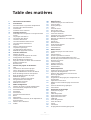 3
3
-
 4
4
-
 5
5
-
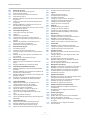 6
6
-
 7
7
-
 8
8
-
 9
9
-
 10
10
-
 11
11
-
 12
12
-
 13
13
-
 14
14
-
 15
15
-
 16
16
-
 17
17
-
 18
18
-
 19
19
-
 20
20
-
 21
21
-
 22
22
-
 23
23
-
 24
24
-
 25
25
-
 26
26
-
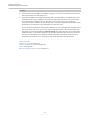 27
27
-
 28
28
-
 29
29
-
 30
30
-
 31
31
-
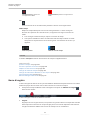 32
32
-
 33
33
-
 34
34
-
 35
35
-
 36
36
-
 37
37
-
 38
38
-
 39
39
-
 40
40
-
 41
41
-
 42
42
-
 43
43
-
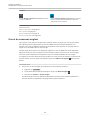 44
44
-
 45
45
-
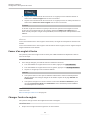 46
46
-
 47
47
-
 48
48
-
 49
49
-
 50
50
-
 51
51
-
 52
52
-
 53
53
-
 54
54
-
 55
55
-
 56
56
-
 57
57
-
 58
58
-
 59
59
-
 60
60
-
 61
61
-
 62
62
-
 63
63
-
 64
64
-
 65
65
-
 66
66
-
 67
67
-
 68
68
-
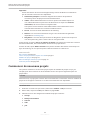 69
69
-
 70
70
-
 71
71
-
 72
72
-
 73
73
-
 74
74
-
 75
75
-
 76
76
-
 77
77
-
 78
78
-
 79
79
-
 80
80
-
 81
81
-
 82
82
-
 83
83
-
 84
84
-
 85
85
-
 86
86
-
 87
87
-
 88
88
-
 89
89
-
 90
90
-
 91
91
-
 92
92
-
 93
93
-
 94
94
-
 95
95
-
 96
96
-
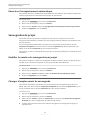 97
97
-
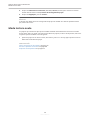 98
98
-
 99
99
-
 100
100
-
 101
101
-
 102
102
-
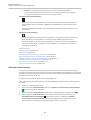 103
103
-
 104
104
-
 105
105
-
 106
106
-
 107
107
-
 108
108
-
 109
109
-
 110
110
-
 111
111
-
 112
112
-
 113
113
-
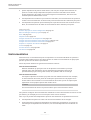 114
114
-
 115
115
-
 116
116
-
 117
117
-
 118
118
-
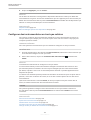 119
119
-
 120
120
-
 121
121
-
 122
122
-
 123
123
-
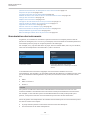 124
124
-
 125
125
-
 126
126
-
 127
127
-
 128
128
-
 129
129
-
 130
130
-
 131
131
-
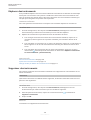 132
132
-
 133
133
-
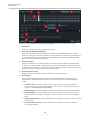 134
134
-
 135
135
-
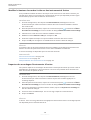 136
136
-
 137
137
-
 138
138
-
 139
139
-
 140
140
-
 141
141
-
 142
142
-
 143
143
-
 144
144
-
 145
145
-
 146
146
-
 147
147
-
 148
148
-
 149
149
-
 150
150
-
 151
151
-
 152
152
-
 153
153
-
 154
154
-
 155
155
-
 156
156
-
 157
157
-
 158
158
-
 159
159
-
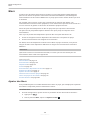 160
160
-
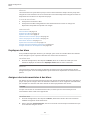 161
161
-
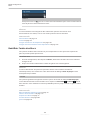 162
162
-
 163
163
-
 164
164
-
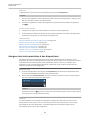 165
165
-
 166
166
-
 167
167
-
 168
168
-
 169
169
-
 170
170
-
 171
171
-
 172
172
-
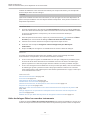 173
173
-
 174
174
-
 175
175
-
 176
176
-
 177
177
-
 178
178
-
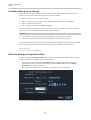 179
179
-
 180
180
-
 181
181
-
 182
182
-
 183
183
-
 184
184
-
 185
185
-
 186
186
-
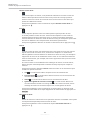 187
187
-
 188
188
-
 189
189
-
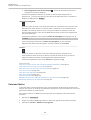 190
190
-
 191
191
-
 192
192
-
 193
193
-
 194
194
-
 195
195
-
 196
196
-
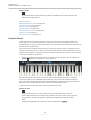 197
197
-
 198
198
-
 199
199
-
 200
200
-
 201
201
-
 202
202
-
 203
203
-
 204
204
-
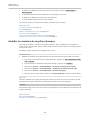 205
205
-
 206
206
-
 207
207
-
 208
208
-
 209
209
-
 210
210
-
 211
211
-
 212
212
-
 213
213
-
 214
214
-
 215
215
-
 216
216
-
 217
217
-
 218
218
-
 219
219
-
 220
220
-
 221
221
-
 222
222
-
 223
223
-
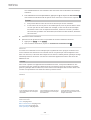 224
224
-
 225
225
-
 226
226
-
 227
227
-
 228
228
-
 229
229
-
 230
230
-
 231
231
-
 232
232
-
 233
233
-
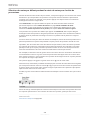 234
234
-
 235
235
-
 236
236
-
 237
237
-
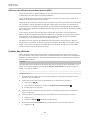 238
238
-
 239
239
-
 240
240
-
 241
241
-
 242
242
-
 243
243
-
 244
244
-
 245
245
-
 246
246
-
 247
247
-
 248
248
-
 249
249
-
 250
250
-
 251
251
-
 252
252
-
 253
253
-
 254
254
-
 255
255
-
 256
256
-
 257
257
-
 258
258
-
 259
259
-
 260
260
-
 261
261
-
 262
262
-
 263
263
-
 264
264
-
 265
265
-
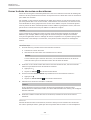 266
266
-
 267
267
-
 268
268
-
 269
269
-
 270
270
-
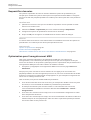 271
271
-
 272
272
-
 273
273
-
 274
274
-
 275
275
-
 276
276
-
 277
277
-
 278
278
-
 279
279
-
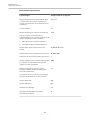 280
280
-
 281
281
-
 282
282
-
 283
283
-
 284
284
-
 285
285
-
 286
286
-
 287
287
-
 288
288
-
 289
289
-
 290
290
-
 291
291
-
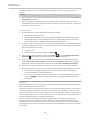 292
292
-
 293
293
-
 294
294
-
 295
295
-
 296
296
-
 297
297
-
 298
298
-
 299
299
-
 300
300
-
 301
301
-
 302
302
-
 303
303
-
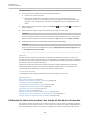 304
304
-
 305
305
-
 306
306
-
 307
307
-
 308
308
-
 309
309
-
 310
310
-
 311
311
-
 312
312
-
 313
313
-
 314
314
-
 315
315
-
 316
316
-
 317
317
-
 318
318
-
 319
319
-
 320
320
-
 321
321
-
 322
322
-
 323
323
-
 324
324
-
 325
325
-
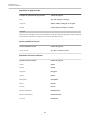 326
326
-
 327
327
-
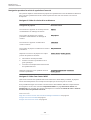 328
328
-
 329
329
-
 330
330
-
 331
331
-
 332
332
-
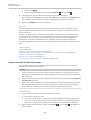 333
333
-
 334
334
-
 335
335
-
 336
336
-
 337
337
-
 338
338
-
 339
339
-
 340
340
-
 341
341
-
 342
342
-
 343
343
-
 344
344
-
 345
345
-
 346
346
-
 347
347
-
 348
348
-
 349
349
-
 350
350
-
 351
351
-
 352
352
-
 353
353
-
 354
354
-
 355
355
-
 356
356
-
 357
357
-
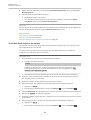 358
358
-
 359
359
-
 360
360
-
 361
361
-
 362
362
-
 363
363
-
 364
364
-
 365
365
-
 366
366
-
 367
367
-
 368
368
-
 369
369
-
 370
370
-
 371
371
-
 372
372
-
 373
373
-
 374
374
-
 375
375
-
 376
376
-
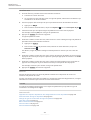 377
377
-
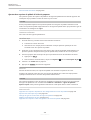 378
378
-
 379
379
-
 380
380
-
 381
381
-
 382
382
-
 383
383
-
 384
384
-
 385
385
-
 386
386
-
 387
387
-
 388
388
-
 389
389
-
 390
390
-
 391
391
-
 392
392
-
 393
393
-
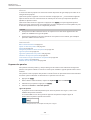 394
394
-
 395
395
-
 396
396
-
 397
397
-
 398
398
-
 399
399
-
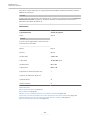 400
400
-
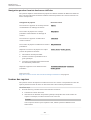 401
401
-
 402
402
-
 403
403
-
 404
404
-
 405
405
-
 406
406
-
 407
407
-
 408
408
-
 409
409
-
 410
410
-
 411
411
-
 412
412
-
 413
413
-
 414
414
-
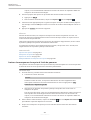 415
415
-
 416
416
-
 417
417
-
 418
418
-
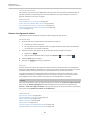 419
419
-
 420
420
-
 421
421
-
 422
422
-
 423
423
-
 424
424
-
 425
425
-
 426
426
-
 427
427
-
 428
428
-
 429
429
-
 430
430
-
 431
431
-
 432
432
-
 433
433
-
 434
434
-
 435
435
-
 436
436
-
 437
437
-
 438
438
-
 439
439
-
 440
440
-
 441
441
-
 442
442
-
 443
443
-
 444
444
-
 445
445
-
 446
446
-
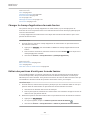 447
447
-
 448
448
-
 449
449
-
 450
450
-
 451
451
-
 452
452
-
 453
453
-
 454
454
-
 455
455
-
 456
456
-
 457
457
-
 458
458
-
 459
459
-
 460
460
-
 461
461
-
 462
462
-
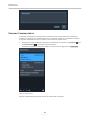 463
463
-
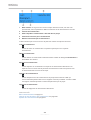 464
464
-
 465
465
-
 466
466
-
 467
467
-
 468
468
-
 469
469
-
 470
470
-
 471
471
-
 472
472
-
 473
473
-
 474
474
-
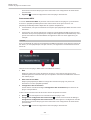 475
475
-
 476
476
-
 477
477
-
 478
478
-
 479
479
-
 480
480
-
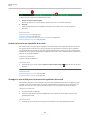 481
481
-
 482
482
-
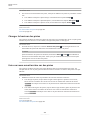 483
483
-
 484
484
-
 485
485
-
 486
486
-
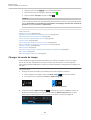 487
487
-
 488
488
-
 489
489
-
 490
490
-
 491
491
-
 492
492
-
 493
493
-
 494
494
-
 495
495
-
 496
496
-
 497
497
-
 498
498
-
 499
499
-
 500
500
-
 501
501
-
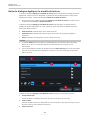 502
502
-
 503
503
-
 504
504
-
 505
505
-
 506
506
-
 507
507
-
 508
508
-
 509
509
-
 510
510
-
 511
511
-
 512
512
-
 513
513
-
 514
514
-
 515
515
-
 516
516
-
 517
517
-
 518
518
-
 519
519
-
 520
520
-
 521
521
-
 522
522
-
 523
523
-
 524
524
-
 525
525
-
 526
526
-
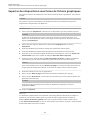 527
527
-
 528
528
-
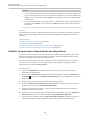 529
529
-
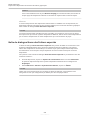 530
530
-
 531
531
-
 532
532
-
 533
533
-
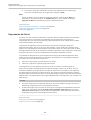 534
534
-
 535
535
-
 536
536
-
 537
537
-
 538
538
-
 539
539
-
 540
540
-
 541
541
-
 542
542
-
 543
543
-
 544
544
-
 545
545
-
 546
546
-
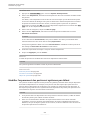 547
547
-
 548
548
-
 549
549
-
 550
550
-
 551
551
-
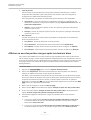 552
552
-
 553
553
-
 554
554
-
 555
555
-
 556
556
-
 557
557
-
 558
558
-
 559
559
-
 560
560
-
 561
561
-
 562
562
-
 563
563
-
 564
564
-
 565
565
-
 566
566
-
 567
567
-
 568
568
-
 569
569
-
 570
570
-
 571
571
-
 572
572
-
 573
573
-
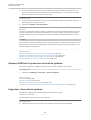 574
574
-
 575
575
-
 576
576
-
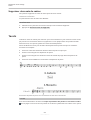 577
577
-
 578
578
-
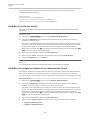 579
579
-
 580
580
-
 581
581
-
 582
582
-
 583
583
-
 584
584
-
 585
585
-
 586
586
-
 587
587
-
 588
588
-
 589
589
-
 590
590
-
 591
591
-
 592
592
-
 593
593
-
 594
594
-
 595
595
-
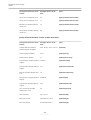 596
596
-
 597
597
-
 598
598
-
 599
599
-
 600
600
-
 601
601
-
 602
602
-
 603
603
-
 604
604
-
 605
605
-
 606
606
-
 607
607
-
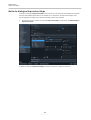 608
608
-
 609
609
-
 610
610
-
 611
611
-
 612
612
-
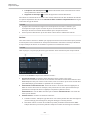 613
613
-
 614
614
-
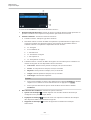 615
615
-
 616
616
-
 617
617
-
 618
618
-
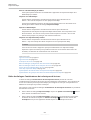 619
619
-
 620
620
-
 621
621
-
 622
622
-
 623
623
-
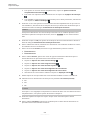 624
624
-
 625
625
-
 626
626
-
 627
627
-
 628
628
-
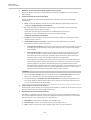 629
629
-
 630
630
-
 631
631
-
 632
632
-
 633
633
-
 634
634
-
 635
635
-
 636
636
-
 637
637
-
 638
638
-
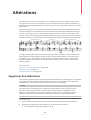 639
639
-
 640
640
-
 641
641
-
 642
642
-
 643
643
-
 644
644
-
 645
645
-
 646
646
-
 647
647
-
 648
648
-
 649
649
-
 650
650
-
 651
651
-
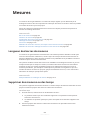 652
652
-
 653
653
-
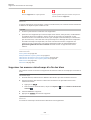 654
654
-
 655
655
-
 656
656
-
 657
657
-
 658
658
-
 659
659
-
 660
660
-
 661
661
-
 662
662
-
 663
663
-
 664
664
-
 665
665
-
 666
666
-
 667
667
-
 668
668
-
 669
669
-
 670
670
-
 671
671
-
 672
672
-
 673
673
-
 674
674
-
 675
675
-
 676
676
-
 677
677
-
 678
678
-
 679
679
-
 680
680
-
 681
681
-
 682
682
-
 683
683
-
 684
684
-
 685
685
-
 686
686
-
 687
687
-
 688
688
-
 689
689
-
 690
690
-
 691
691
-
 692
692
-
 693
693
-
 694
694
-
 695
695
-
 696
696
-
 697
697
-
 698
698
-
 699
699
-
 700
700
-
 701
701
-
 702
702
-
 703
703
-
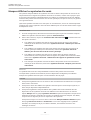 704
704
-
 705
705
-
 706
706
-
 707
707
-
 708
708
-
 709
709
-
 710
710
-
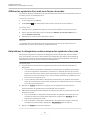 711
711
-
 712
712
-
 713
713
-
 714
714
-
 715
715
-
 716
716
-
 717
717
-
 718
718
-
 719
719
-
 720
720
-
 721
721
-
 722
722
-
 723
723
-
 724
724
-
 725
725
-
 726
726
-
 727
727
-
 728
728
-
 729
729
-
 730
730
-
 731
731
-
 732
732
-
 733
733
-
 734
734
-
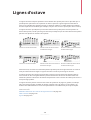 735
735
-
 736
736
-
 737
737
-
 738
738
-
 739
739
-
 740
740
-
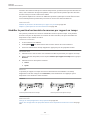 741
741
-
 742
742
-
 743
743
-
 744
744
-
 745
745
-
 746
746
-
 747
747
-
 748
748
-
 749
749
-
 750
750
-
 751
751
-
 752
752
-
 753
753
-
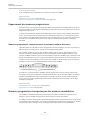 754
754
-
 755
755
-
 756
756
-
 757
757
-
 758
758
-
 759
759
-
 760
760
-
 761
761
-
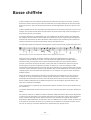 762
762
-
 763
763
-
 764
764
-
 765
765
-
 766
766
-
 767
767
-
 768
768
-
 769
769
-
 770
770
-
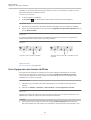 771
771
-
 772
772
-
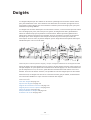 773
773
-
 774
774
-
 775
775
-
 776
776
-
 777
777
-
 778
778
-
 779
779
-
 780
780
-
 781
781
-
 782
782
-
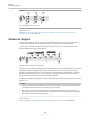 783
783
-
 784
784
-
 785
785
-
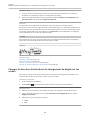 786
786
-
 787
787
-
 788
788
-
 789
789
-
 790
790
-
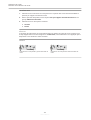 791
791
-
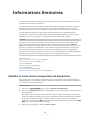 792
792
-
 793
793
-
 794
794
-
 795
795
-
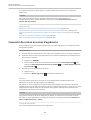 796
796
-
 797
797
-
 798
798
-
 799
799
-
 800
800
-
 801
801
-
 802
802
-
 803
803
-
 804
804
-
 805
805
-
 806
806
-
 807
807
-
 808
808
-
 809
809
-
 810
810
-
 811
811
-
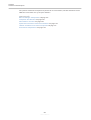 812
812
-
 813
813
-
 814
814
-
 815
815
-
 816
816
-
 817
817
-
 818
818
-
 819
819
-
 820
820
-
 821
821
-
 822
822
-
 823
823
-
 824
824
-
 825
825
-
 826
826
-
 827
827
-
 828
828
-
 829
829
-
 830
830
-
 831
831
-
 832
832
-
 833
833
-
 834
834
-
 835
835
-
 836
836
-
 837
837
-
 838
838
-
 839
839
-
 840
840
-
 841
841
-
 842
842
-
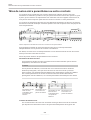 843
843
-
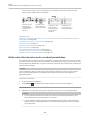 844
844
-
 845
845
-
 846
846
-
 847
847
-
 848
848
-
 849
849
-
 850
850
-
 851
851
-
 852
852
-
 853
853
-
 854
854
-
 855
855
-
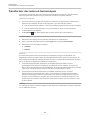 856
856
-
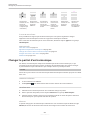 857
857
-
 858
858
-
 859
859
-
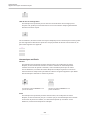 860
860
-
 861
861
-
 862
862
-
 863
863
-
 864
864
-
 865
865
-
 866
866
-
 867
867
-
 868
868
-
 869
869
-
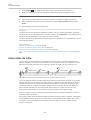 870
870
-
 871
871
-
 872
872
-
 873
873
-
 874
874
-
 875
875
-
 876
876
-
 877
877
-
 878
878
-
 879
879
-
 880
880
-
 881
881
-
 882
882
-
 883
883
-
 884
884
-
 885
885
-
 886
886
-
 887
887
-
 888
888
-
 889
889
-
 890
890
-
 891
891
-
 892
892
-
 893
893
-
 894
894
-
 895
895
-
 896
896
-
 897
897
-
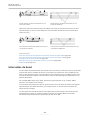 898
898
-
 899
899
-
 900
900
-
 901
901
-
 902
902
-
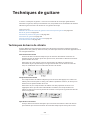 903
903
-
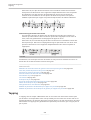 904
904
-
 905
905
-
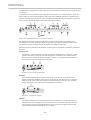 906
906
-
 907
907
-
 908
908
-
 909
909
-
 910
910
-
 911
911
-
 912
912
-
 913
913
-
 914
914
-
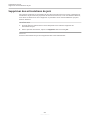 915
915
-
 916
916
-
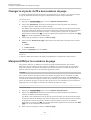 917
917
-
 918
918
-
 919
919
-
 920
920
-
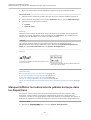 921
921
-
 922
922
-
 923
923
-
 924
924
-
 925
925
-
 926
926
-
 927
927
-
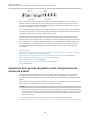 928
928
-
 929
929
-
 930
930
-
 931
931
-
 932
932
-
 933
933
-
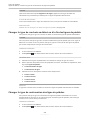 934
934
-
 935
935
-
 936
936
-
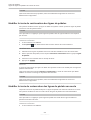 937
937
-
 938
938
-
 939
939
-
 940
940
-
 941
941
-
 942
942
-
 943
943
-
 944
944
-
 945
945
-
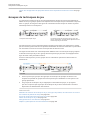 946
946
-
 947
947
-
 948
948
-
 949
949
-
 950
950
-
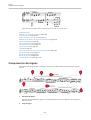 951
951
-
 952
952
-
 953
953
-
 954
954
-
 955
955
-
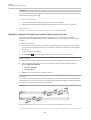 956
956
-
 957
957
-
 958
958
-
 959
959
-
 960
960
-
 961
961
-
 962
962
-
 963
963
-
 964
964
-
 965
965
-
 966
966
-
 967
967
-
 968
968
-
 969
969
-
 970
970
-
 971
971
-
 972
972
-
 973
973
-
 974
974
-
 975
975
-
 976
976
-
 977
977
-
 978
978
-
 979
979
-
 980
980
-
 981
981
-
 982
982
-
 983
983
-
 984
984
-
 985
985
-
 986
986
-
 987
987
-
 988
988
-
 989
989
-
 990
990
-
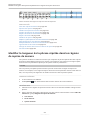 991
991
-
 992
992
-
 993
993
-
 994
994
-
 995
995
-
 996
996
-
 997
997
-
 998
998
-
 999
999
-
 1000
1000
-
 1001
1001
-
 1002
1002
-
 1003
1003
-
 1004
1004
-
 1005
1005
-
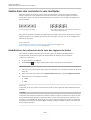 1006
1006
-
 1007
1007
-
 1008
1008
-
 1009
1009
-
 1010
1010
-
 1011
1011
-
 1012
1012
-
 1013
1013
-
 1014
1014
-
 1015
1015
-
 1016
1016
-
 1017
1017
-
 1018
1018
-
 1019
1019
-
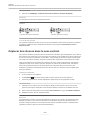 1020
1020
-
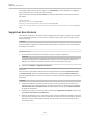 1021
1021
-
 1022
1022
-
 1023
1023
-
 1024
1024
-
 1025
1025
-
 1026
1026
-
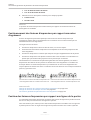 1027
1027
-
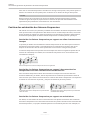 1028
1028
-
 1029
1029
-
 1030
1030
-
 1031
1031
-
 1032
1032
-
 1033
1033
-
 1034
1034
-
 1035
1035
-
 1036
1036
-
 1037
1037
-
 1038
1038
-
 1039
1039
-
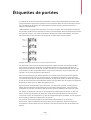 1040
1040
-
 1041
1041
-
 1042
1042
-
 1043
1043
-
 1044
1044
-
 1045
1045
-
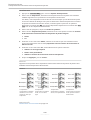 1046
1046
-
 1047
1047
-
 1048
1048
-
 1049
1049
-
 1050
1050
-
 1051
1051
-
 1052
1052
-
 1053
1053
-
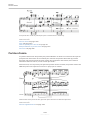 1054
1054
-
 1055
1055
-
 1056
1056
-
 1057
1057
-
 1058
1058
-
 1059
1059
-
 1060
1060
-
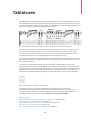 1061
1061
-
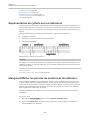 1062
1062
-
 1063
1063
-
 1064
1064
-
 1065
1065
-
 1066
1066
-
 1067
1067
-
 1068
1068
-
 1069
1069
-
 1070
1070
-
 1071
1071
-
 1072
1072
-
 1073
1073
-
 1074
1074
-
 1075
1075
-
 1076
1076
-
 1077
1077
-
 1078
1078
-
 1079
1079
-
 1080
1080
-
 1081
1081
-
 1082
1082
-
 1083
1083
-
 1084
1084
-
 1085
1085
-
 1086
1086
-
 1087
1087
-
 1088
1088
-
 1089
1089
-
 1090
1090
-
 1091
1091
-
 1092
1092
-
 1093
1093
-
 1094
1094
-
 1095
1095
-
 1096
1096
-
 1097
1097
-
 1098
1098
-
 1099
1099
-
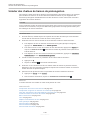 1100
1100
-
 1101
1101
-
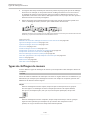 1102
1102
-
 1103
1103
-
 1104
1104
-
 1105
1105
-
 1106
1106
-
 1107
1107
-
 1108
1108
-
 1109
1109
-
 1110
1110
-
 1111
1111
-
 1112
1112
-
 1113
1113
-
 1114
1114
-
 1115
1115
-
 1116
1116
-
 1117
1117
-
 1118
1118
-
 1119
1119
-
 1120
1120
-
 1121
1121
-
 1122
1122
-
 1123
1123
-
 1124
1124
-
 1125
1125
-
 1126
1126
-
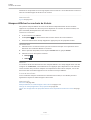 1127
1127
-
 1128
1128
-
 1129
1129
-
 1130
1130
-
 1131
1131
-
 1132
1132
-
 1133
1133
-
 1134
1134
-
 1135
1135
-
 1136
1136
-
 1137
1137
-
 1138
1138
-
 1139
1139
-
 1140
1140
-
 1141
1141
-
 1142
1142
-
 1143
1143
-
 1144
1144
-
 1145
1145
-
 1146
1146
-
 1147
1147
-
 1148
1148
-
 1149
1149
-
 1150
1150
-
 1151
1151
-
 1152
1152
-
 1153
1153
-
 1154
1154
-
 1155
1155
-
 1156
1156
-
 1157
1157
-
 1158
1158
-
 1159
1159
-
 1160
1160
-
 1161
1161
-
 1162
1162
-
 1163
1163
-
 1164
1164
-
 1165
1165
-
 1166
1166
-
 1167
1167
-
 1168
1168
-
 1169
1169
-
 1170
1170
-
 1171
1171
-
 1172
1172
-
 1173
1173
-
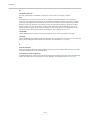 1174
1174
-
 1175
1175
-
 1176
1176
-
 1177
1177
-
 1178
1178
-
 1179
1179
-
 1180
1180
-
 1181
1181
-
 1182
1182
-
 1183
1183
-
 1184
1184
-
 1185
1185
-
 1186
1186
-
 1187
1187
-
 1188
1188
-
 1189
1189
-
 1190
1190
-
 1191
1191
-
 1192
1192
-
 1193
1193
-
 1194
1194
-
 1195
1195
-
 1196
1196
-
 1197
1197
-
 1198
1198
-
 1199
1199
-
 1200
1200
-
 1201
1201
-
 1202
1202
-
 1203
1203
-
 1204
1204
-
 1205
1205
-
 1206
1206
-
 1207
1207
-
 1208
1208
-
 1209
1209
-
 1210
1210
-
 1211
1211
-
 1212
1212
-
 1213
1213
-
 1214
1214
-
 1215
1215
-
 1216
1216
-
 1217
1217
-
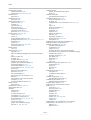 1218
1218
-
 1219
1219
-
 1220
1220
-
 1221
1221
-
 1222
1222
-
 1223
1223
-
 1224
1224
-
 1225
1225
-
 1226
1226
-
 1227
1227
-
 1228
1228
-
 1229
1229
-
 1230
1230
-
 1231
1231
-
 1232
1232
-
 1233
1233
-
 1234
1234
-
 1235
1235
-
 1236
1236
-
 1237
1237
-
 1238
1238
-
 1239
1239
-
 1240
1240
-
 1241
1241
-
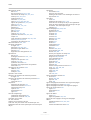 1242
1242
-
 1243
1243
-
 1244
1244
-
 1245
1245
-
 1246
1246
-
 1247
1247
-
 1248
1248
-
 1249
1249
-
 1250
1250
-
 1251
1251
-
 1252
1252
-
 1253
1253
-
 1254
1254
-
 1255
1255